▼
Scroll to page 2
of
72
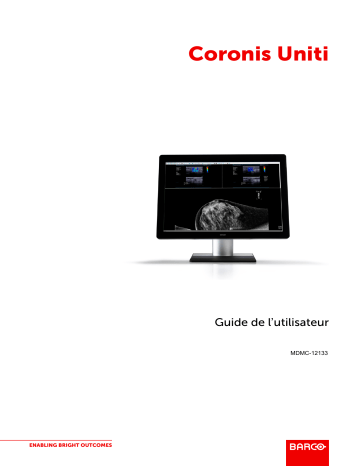
Coronis Uniti Guide de l’utilisateur MDMC-12133 ENABLING BRIGHT OUTCOMES Barco NV Beneluxpark 21, 8500 Kortrijk, Belgium www.barco.com/en/support www.barco.com Registered office: Barco NV President Kennedypark 35, 8500 Kortrijk, Belgium www.barco.com/en/support www.barco.com Table des matières 1 Bienvenue !..................................................................................................................................................................................................... 5 1.1 1.2 Contenu de l’emballage..................................................................................................................................................................6 Aperçu rapide.......................................................................................................................................................................................6 2 Installation et configuration .......................................................................................................................................................... 11 2.1 2.2 2.3 2.4 2.5 2.6 2.7 2.8 Installation de la carte graphique ...........................................................................................................................................12 Réglage de la position de l’écran...........................................................................................................................................12 Connexions des câbles ...............................................................................................................................................................14 Installation du pilote MXRT et des outils intuitifs............................................................................................................16 Inscription QAWeb .........................................................................................................................................................................16 Installation de la pince pour film .............................................................................................................................................16 Fixation du pied sur le bureau..................................................................................................................................................17 Installation d’un support VESA................................................................................................................................................18 3 Fonctionnement quotidien ............................................................................................................................................................21 3.1 3.2 3.3 3.4 3.5 3.6 3.7 Recommandations pour le fonctionnement quotidien................................................................................................22 Barre de raccourcis........................................................................................................................................................................23 Basculement en mode de veille..............................................................................................................................................23 Éclairage SoftGlow ........................................................................................................................................................................23 Menu de réglage à l’écran..........................................................................................................................................................24 I-Luminate ...........................................................................................................................................................................................25 Mode d’affichage.............................................................................................................................................................................26 4 Fonctionnement avancé .................................................................................................................................................................27 4.1 4.2 4.3 4.4 4.5 4.6 4.7 4.8 4.9 4.10 4.11 4.12 4.13 Langue du menu de réglage à l’écran.................................................................................................................................28 Fonction de fermeture automatique du menu de réglage à l’écran ....................................................................28 Témoin DEL d’alimentation .......................................................................................................................................................28 Témoins lumineux des touches ..............................................................................................................................................29 Fonction de verrouillage de l’alimentation ........................................................................................................................29 Lampe de travail SoftGlow.........................................................................................................................................................29 Éclairage ambiant SoftGlow .....................................................................................................................................................30 Mode DPMS.......................................................................................................................................................................................31 Hibernation .........................................................................................................................................................................................31 Hors tension différée.....................................................................................................................................................................32 Mode I-Luminate par défaut......................................................................................................................................................32 Position du film I-Luminate ........................................................................................................................................................33 Cible de luminance.........................................................................................................................................................................33 K5902079FR /12 Coronis Uniti 3 4.14 4.15 4.16 4.17 4.18 4.19 4.20 4.21 4.22 4.23 4.24 4.25 4.26 4.27 4.28 4.29 Prédéfinitions des couleurs .......................................................................................................................................................33 Température de couleur ..............................................................................................................................................................34 Coordonnées des couleurs .......................................................................................................................................................34 Modes d’affichage ..........................................................................................................................................................................35 Fonctions d’affichage....................................................................................................................................................................35 ALC (Compensation de la lumière ambiante).................................................................................................................36 Salles de lecture ..............................................................................................................................................................................36 ALC continue (Compensation de la lumière ambiante).............................................................................................37 AQ incorporée...................................................................................................................................................................................37 4.22.1 À propos de l’AQ incorporée.................................................................................................................................37 4.22.2 Rapport d’état DICOM..............................................................................................................................................38 4.22.3 Contrôle de conformité DICOM...........................................................................................................................38 4.22.4 Étalonnage DICOM....................................................................................................................................................39 4.22.5 Réinitialiser l’étalonnage DICOM.......................................................................................................................39 4.22.6 Seuil d’erreur DICOM ...............................................................................................................................................39 Mise à l’échelle des images ......................................................................................................................................................39 Modes de sélection de la source de l’image....................................................................................................................40 Modes de conversion des niveaux de gris........................................................................................................................40 Norme DisplayPort.........................................................................................................................................................................41 Temporisations de l’EDID...........................................................................................................................................................41 Informations relatives à l’écran ...............................................................................................................................................41 État de l’écran ...................................................................................................................................................................................42 5 Nettoyage de l’écran ..........................................................................................................................................................................43 5.1 Instructions de nettoyage ...........................................................................................................................................................44 6 Instructions de réemballage........................................................................................................................................................45 6.1 Réemballage de votre système Coronis Uniti.................................................................................................................46 7 Informations importantes ...............................................................................................................................................................53 7.1 7.2 7.3 7.4 7.5 7.6 7.7 7.8 7.9 4 Informations relatives à la sécurité .......................................................................................................................................54 Cybersécurité....................................................................................................................................................................................55 Informations relatives à l’environnement...........................................................................................................................56 Informations sur la conformité réglementaire..................................................................................................................57 Avis relatif à la CEM ......................................................................................................................................................................59 Explication des symboles...........................................................................................................................................................61 Déclaration de non-responsabilité.........................................................................................................................................65 Informations relatives aux licences Open Source ........................................................................................................66 Caractéristiques techniques .....................................................................................................................................................67 K5902079FR /12 Coronis Uniti Bienvenue ! 1 K5902079FR /12 Coronis Uniti 5 Bienvenue ! 1.1 Contenu de l’emballage Vue d’ensemble • • • • • • • • • Écran Coronis Uniti Pavé tactile Barco Pince pour film Guide de l’utilisateur imprimé Disque de documentation contenant ce guide de l’utilisateur en plusieurs langues et le guide de l’utilisateur Barco « Carte graphique et outils intuitifs » Fiche d’installation rapide Fiche système Alimentation externe Câbles secteur, vidéo et USB Si vous avez commandé une carte graphique MXRT Barco, elle se trouve également dans le carton d’emballage avec ses accessoires. Un manuel utilisateur dédié figure sur le disque de documentation. Conservez l’emballage d’origine. Il est conçu pour cet écran et constitue sa protection idéale pendant le transport et pour son stockage. Les guides de l’utilisateur sont également disponibles sur www.barco.com/support 1.2 Aperçu rapide Vue avant Image 1–1 1. 2. 3. 4. 5. Touche frontale 1 Touche frontale 2 Touche frontale 3 Touche frontale 4 Témoin d’alimentation LED orange (pour un aperçu des différents états des voyants d’alimentation LED, reportez-vous à la section “Témoin DEL d’alimentation”, page 28) 6. Témoin d’alimentation LED blanc (pour un aperçu des différents états des voyants d’alimentation LED, reportez-vous à la section “Témoin DEL d’alimentation”, page 28) 6 K5902079FR /12 Coronis Uniti Bienvenue ! 7. Capteur I-Guard 8. Capteur de luminosité ambiante Vue arrière Image 1–2 1. 2. 3. 4. 5. 6. 7. Cache des connecteurs Goupille de verrouillage de l’inclinaison (uniquement pour le transport) Pied inclinable et orientable Passage de câbles Goupille de verrouillage du pied (uniquement pour le transport) Lampe de travail SoftGlow Éclairage ambiant SoftGlow Conservez les goupilles de verrouillage du pied et de l’inclinaison pour le transport futur éventuel de l’écran. Connecteurs Pour accéder aux connecteurs arrière, appuyez délicatement sur les deux languettes situées dans la partie supérieure, écartez le haut du couvercle de l’écran, puis retirez-le. K5902079FR /12 Coronis Uniti 7 Bienvenue ! Les connecteurs suivants sont disponibles : Image 1–3 1. 2. 3. 4. 5. 6. 7. 8. 8 Entrée de l’alimentation Entrée DisplayPort Entrée DisplayPort Non utilisée Connecteur USB-A upstream Connecteur USB-B downstream Connecteur USB-B downstream Connecteur USB-B downstream K5902079FR /12 Coronis Uniti Bienvenue ! Pince pour film Vous pouvez utiliser la pince pour film afin de maintenir un cliché radiographique en cas d’utilisation de la fonction I-Luminate comme négatoscope. Voir “I-Luminate”, page 25 et “Mode I-Luminate par défaut”, page 32. Image 1–4 Pavé tactile Barco Le pavé tactile Barco peut servir à commander les outils intuitifs de Barco et vous permet de contrôler l’imagerie de diagnostic et d’autres applications de visualisation à l’aide de gestes multitouche et des boutons du pavé tactile. L’utilisation et la configuration du pavé tactile Barco nécessitent l’installation de la carte graphique et du pilote MXRT de Barco sur votre station de travail. Pour plus d’informations et les instructions d’installation, consultez le guide de l’utilisateur « Carte graphique et outils intuitifs » Barco sur le CD de documentation inclus, ou rendez-vous sur www.barco.com/support. K5902079FR /12 Coronis Uniti 9 Bienvenue ! 10 K5902079FR /12 Coronis Uniti Installation et configuration 2 K5902079FR /12 Coronis Uniti 11 Installation et configuration 2.1 Installation de la carte graphique À propos Avant d’installer votre écran et de le connecter à la station de travail, assurez-vous qu’une carte graphique adaptée1 est installée dans la station de travail. L’écran Coronis Uniti fonctionne de manière optimale avec une carte graphique MXRT Barco et le pilote MXRT (qui inclut également les outils intuitifs Barco). Si vous avez commandé une carte graphique MXRT Barco, elle se trouve également dans le carton d’emballage de votre écran. Pour plus d’informations et les instructions d’installation, consultez le guide de l’utilisateur « Carte graphique et outils intuitifs » Barco sur le CD de documentation inclus, ou rendez-vous sur www. barco.com/support. 2.2 Réglage de la position de l’écran À propos Les systèmes d’inclinaison et de réglage de la hauteur intégrés au socle de l’écran sont verrouillés en usine afin d’éviter d’endommager l’appareil pendant le transport. Les deux mécanismes doivent être déverrouillés avant de pouvoir régler la position de l’écran. Pour déverrouiller le mécanisme d’inclinaison 1. Positionnez l’écran en dirigeant sa face arrière vers vous. 2. Tout en tirant le bas de l’écran vers le socle, retirez la goupille rouge du socle de l’écran. AVERTISSEMENT : Avant de transporter l’écran, insérez la goupille dans le mécanisme de verrouillage de façon à ce que la partie grise de la goupille ne soit plus visible. 1. 12 Pour obtenir une liste des cartes graphiques compatibles, veuillez vous référer au tableau de compatibilité disponible sur le site www.barco.com/mybarco/mysupport/healthcare/compatibility-matrices K5902079FR /12 Coronis Uniti Installation et configuration Pour déverrouiller le mécanisme de réglage en hauteur 1. Positionnez l’écran en dirigeant sa face arrière vers vous. 2. Tout en maintenant le panneau d’affichage en appuyant vers le bas, retirez la goupille rouge du socle de l’écran. Conseil : Pour conserver la goupille en prévision d’un futur transport possible, réinsérer la petite extrémité rouge de la goupille dans le socle de votre écran. Pour régler la position de l’écran 1. Déverrouillez le mécanisme d’inclinaison et de réglage de la hauteur comme décrit ci-dessus. 2. Vous pouvez maintenant incliner, orienter, relever et abaisser votre écran à votre convenance. K5902079FR /12 Coronis Uniti 13 Installation et configuration PRUDENCE : N’essayez pas de faire pivoter votre écran lorsqu’il est fixé sur le socle. En tentant de le faire, vous pourriez sérieusement endommager votre écran et son socle. 2.3 Connexions des câbles Pour raccorder les câbles 1. Retirez le cache des connecteurs. 2. Connectez les entrées DisplayPort aux sorties DisplayPort sur la station de travail. Remarque : Pour bénéficier d’une haute résolution et du taux d’actualisation le plus élevé, deux câbles d’entrée vidéo DisplayPort doivent être branchés sur l’écran. Si un seul câble d’entrée vidéo DisplayPort est connecté, l’écran fonctionnera à la moitié du taux d’actualisation spécifié. 3. Connectez le connecteur USB en émission à l’hôte USB de votre station de travail pour permettre une utilisation optimale de QAWeb et des outils intuitifs Barco et utiliser le pavé tactile Barco. 4. Connectez le pavé tactile Barco à l’aide de l’un des connecteurs USB en réception. Il est également possible de connecter d’autres périphériques, comme un clavier, une souris, etc. Remarque : Lorsque l’hibernation est activée (paramètre par défaut), connectez tous les périphériques directement à votre station de travail plutôt qu’aux ports USB de l’écran. Pour désactiver l’hibernation, reportez-vous à la section “Hibernation”, page 31. 5. Raccordez l’alimentation CC externe fournie à l’entrée d’alimentation de l’écran. Avertissement : Fixez le connecteur d’alimentation à l’écran à l’aide des vis fournies sur les côtés du connecteur. Avertissement : Utilisez uniquement l’alimentation externe fournie avec votre écran. Si vous n’utilisez pas la bonne alimentation, vous risquez d’endommager gravement votre écran. 6. Acheminez tous les câbles à travers le chemin de routage des câbles du socle de votre écran. 14 K5902079FR /12 Coronis Uniti Installation et configuration Conseil : Les sangles des câbles situées à l’intérieur du compartiment des connecteurs vous permet de les fixer afin de mieux les protéger. 7. Remettez le cache des connecteurs en place. 8. Branchez l’alimentation CC externe à une prise secteur raccordée à la masse en utilisant le cordon d’alimentation approprié fourni dans l’emballage. K5902079FR /12 Coronis Uniti 15 Installation et configuration 2.4 Installation du pilote MXRT et des outils intuitifs À propos Lorsque vous utilisez une carte graphique Barco MXRT, vous pouvez démarrer votre système de visualisation Coronis Uniti et installer le pilote MXRT et les outils intuitifs. Les outils intuitifs de Barco sont destinés à augmenter la visibilité des détails subtils, améliorer la mise au point lors des séances de lecture et accélérer le flux de travail. Pour installer le pilote MXRT et les outils intuitifs 1. Allumez votre Coronis Uniti comme décrit dans la section “Basculement en mode de veille”, page 23. 2. Mettez la station de travail connectée à votre écran sous tension. Votre écran fonctionnera en mode vidéo de base avec un taux de rafraîchissement par défaut lors de la première mise en route. 3. Téléchargez le pilote MXRT et les outils intuitifs les plus récents sur www.barco.com/mxrt. 4. Installez le pilote MXRT et les outils intuitifs de Barco comme décrit dans le guide de l’utilisateur « Carte graphique et outils intuitifs » Barco sur le CD de documentation inclus, ou rendez-vous sur www.barco. com/support. 5. Une fois les pilotes entièrement installés, votre écran détecte automatiquement le signal (les signaux) de l’entrée (des entrées) vidéo raccordée(s) et applique le mode vidéo et le taux de rafraîchissement adéquats. 2.5 Inscription QAWeb À propos QAWeb Enterprise vous permet de gérer la qualité et d’assurer la conformité de votre établissement de soins en pleine expansion, tout en réduisant les efforts et les coûts et en optimisant la confiance. Ce système entièrement automatisé et sécurisé assure une qualité d’image constante et une disponibilité optimale pour tous les systèmes d’affichage d’imagerie enregistrés au sein de votre établissement et dans votre entreprise. Pour en savoir plus, rendez-vous sur www.barco.com/qaweb. Pour enregistrer votre système de visualisation dans votre organisation QAWeb Enterprise, l’Agent QAWeb Enterprise doit être installé et fonctionner sur votre station de travail et doit pouvoir communiquer avec le service de cloud QAWeb Enterprise. Pour plus d’informations et d’instructions, consultez le guide de l’utilisateur QAWeb Enterprise sur www.barco. com/support/qaweb-enterprise. Si vous utilisez encore la version MediCal QAWeb plus ancienne, rendez-vous sur www.barco.com/ support/medical-qaweb pour obtenir le pack d’installation et la documentation de l’utilisateur. 2.6 Installation de la pince pour film Pour installer la pince pour film Vous pouvez installer la pince pour film sur la partie supérieure de l’écran. 1. Positionnez la pince pour film sur la partie supérieure de l’encadrement à l’endroit souhaité (au centre, à gauche ou à droite). 16 K5902079FR /12 Coronis Uniti Installation et configuration 2. Pour retirer la pince pour film, soulevez l’avant ou l’arrière de la pince 2.7 Fixation du pied sur le bureau Vue d’ensemble Si vous souhaitez fixer le Coronis Uniti sur un bureau, le pied inclinable et orientable comporte 4 trous de vis (4 x M4) qui vous permettront de le faire. 1. Percez quatre trous dans le plateau du bureau. 120 Fixation position: 4x M4 100 300 (100) (143) 405 K5902079FR /12 Coronis Uniti 17 Installation et configuration 2. Fixez le pied sur le bureau à l’aide des 4 vis M4 (la longueur des vis dépend de la profondeur du plateau du bureau). 2.8 Installation d’un support VESA PRUDENCE : Utilisez un support de montage adapté pour éviter tout risque de blessure. AVERTISSEMENT : Ne déplacez jamais un écran fixé sur un bras en tirant ou en poussant l’écran lui-même. Assurez-vous plutôt que le bras est équipé d’une poignée conforme VESA et utilisez-la pour déplacer l’écran. Veuillez vous reporter au manuel d’instructions du bras pour plus d’informations. AVERTISSEMENT : Utilisez un bras agréé par VESA (conforme à la norme VESA 200 x 100 mm ou VESA 100 x 100 mm). Utilisez un bras de fixation capable de supporter le poids de l’écran. Pour plus d’informations à ce sujet, consultez les spécifications techniques de cet écran. PRUDENCE : Vous devez installer le panneau en position Paysage. La position Portrait est possible mais n’est pas prise en charge. AVERTISSEMENT : Pour éviter toute blessure musculaire ou douleur dorsale, utilisez les aides à la manutention et les techniques adaptées pour soulever l’écran lorsque vous le déplacez ou le remettez en place. Vue d’ensemble Le panneau, qui est normalement fixé au pied inclinable et orientable, est compatible avec les normes VESA 200 x 100 mm et VESA 100 x100 mm. Utilisez donc un bras agréé par VESA (conforme à la norme VESA 200 x 100 mm ou VESA 100 x 100 mm). Si c’est le cas, le pied inclinable et orientable doit être détaché du panneau. 1. Fixez le mécanisme de réglage en hauteur du pied en insérant la goupille rouge dans l’orifice. 2. Posez l’écran sur une surface propre et douce, face vers le bas. Veillez à ne pas endommager la surface de la dalle. 3. Desserrez les capots en plastique avec un tournevis cruciforme. 4. Retirez les deux capots en plastique. 18 K5902079FR /12 Coronis Uniti Installation et configuration 5. Retirez les 9 vis de fixation du pied tout en soutenant celui-ci. 6. Fixez fermement le bras sur le panneau à l’aide de 6 vis M4 x 6 mm pour une solution VESA 200 x 100 mm ou de 4 vis M4 x 6 mm pour une solution VESA 100 x 100 mm. K5902079FR /12 Coronis Uniti 19 Installation et configuration 20 K5902079FR /12 Coronis Uniti Fonctionnement quotidien 3 K5902079FR /12 Coronis Uniti 21 Fonctionnement quotidien 3.1 Recommandations pour le fonctionnement quotidien Optimisation de la durée de vie de l’écran L’activation du mode Display Power Management System (DPMS) de votre écran permet d’optimiser la durée de vie en mode diagnostic en éteignant automatiquement le rétroéclairage lorsque l’écran n’est pas utilisé pendant une durée déterminée. Par défaut, le système DPMS est activé sur votre écran, mais il doit également être activé sur votre station de travail. Pour cela, accédez aux « Options d’alimentation » (en: Power Options) de votre station de travail. Barco recommande d’activer le mode DPMS après 20 minutes d’inactivité. Utilisation d’un écran de veille pour éviter toute rétention d’image L’utilisation prolongée d’un écran LCD avec un contenu statique affiché dans la même zone d’écran peut entraîner une forme de rétention d’image. Vous pouvez éviter ou réduire considérablement l’occurrence de ce phénomène en utilisant un écran de veille. Pour activer un écran de veille, accédez à la fenêtre ’« Propriétés de l’affichage » sur votre station de travail. Dans le cas où vous travaillez avec la même image ou avec une application comprenant des éléments d’image statiques, pendant toute une journée de manière continue (ce qui implique que l’écran de veille n’est pas activé), autorisez l’activation postérieure de l’écran de veille et laissez-le fonctionner pendant une période comprise entre 2 et 4 heures. Barco recommande d’activer l’écran de veille après 10 minutes d’inactivité. Un bon écran de veille affiche un contenu en mouvement. Évitez de poser des objets sur le pavé tactile Barco Si des câbles et d’autres objets sont laissés sur le pavé tactile Barco, ils peuvent être confondus avec des doigts et risquent de bloquer l’activation DPMS et de l’économiseur d’écran. Barco recommande de ne jamais laisser d’objets sur le pavé tactile. Explication de la technologie des pixels Les écrans LCD utilisent une technologie basée sur les pixels. Dans le cadre d’une tolérance normale en matière de fabrication des écrans LCD, un nombre limité de ces pixels peuvent rester foncés ou allumés en permanence sans que cela affecte les performances de diagnostic du produit. Afin de garantir une qualité optimale des produits, Barco applique des critères de sélection stricts pour ses dalles LCD. Optimisation de l’assurance de qualité QAWeb Enterprise vous permet de gérer la qualité et d’assurer la conformité de votre établissement de soins en pleine expansion, tout en réduisant les efforts et les coûts et en optimisant la confiance. Ce système entièrement automatisé et sécurisé assure une qualité d’image constante et une disponibilité optimale pour tous les systèmes de visualisation PACS enregistrés au sein de votre établissement et dans votre entreprise. Barco recommande fortement d’utiliser QAWeb Enterprise. Pour en savoir plus, rendez-vous sur www.barco.com/qaweb. 22 K5902079FR /12 Coronis Uniti Fonctionnement quotidien 3.2 Barre de raccourcis À propos de la barre de raccourcis La barre de raccourcis permet d’accéder à plusieurs fonctions du menu de réglage à l’écran sans avoir à parcourir ce menu : • • • “Éclairage SoftGlow”, page 23 “Menu de réglage à l’écran”, page 24 “Basculement en mode de veille”, page 23 Image 3–1 Pour activer la fonction de la barre de raccourcis 1. Dans le cadre du fonctionnement normal, appuyez sur l’une des touches frontales (à l’exception de la touche la plus à gauche qui activerait I-Luminate). La barre de raccourcis est activée. 2. Appuyez sur la touche frontale située sous une icône de raccourci pour activer la fonction. 3.3 Basculement en mode de veille Pour mettre votre écran sous tension. En mode veille, appuyez 2 fois sur la touche frontale la plus à droite. Au démarrage, les témoins d’alimentation LED orange et blanc sont tous deux allumés, jusqu’à ce que l’écran soit complètement opérationnel. Assurez-vous que l’interrupteur de l’alimentation (à côté de l’entrée secteur) est sur la position « I » pour utiliser votre écran. Pour mettre votre écran hors tension 1. Activez la barre de raccourcis en appuyant sur l’une des touches frontales (à l’exception de la touche frontale la plus à gauche qui activerait I-Luminate). 2. Appuyez sur la touche frontale sous l’icône de veille ( ). 3. Appuyez à nouveau sur la touche frontale pour confirmer. En cas de récupération suite à une panne d’alimentation, votre écran démarre toujours sous le mode d’alimentation qui était le sien avant la coupure de courant (c. à d. en mode veille ou sous tension). Cela protège votre écran contre les problèmes de rétention d’image accidentelle. 3.4 Éclairage SoftGlow À propos de l’éclairage SoftGlow La lampe de travail SoftGlow dirige sa lumière sur le Bureau, tandis que l’éclairage ambiant SoftGlow crée une luminosité ambiante dans la salle de lecture pour réduire la fatigue oculaire. La luminosité de chaque éclairage est réglable. K5902079FR /12 Coronis Uniti 23 Fonctionnement quotidien Pour utiliser l’éclairage SoftGlow 1. Activez la barre de raccourcis en appuyant sur l’une des touches frontales (à l’exception de la touche la plus à gauche qui activerait I-Luminate). 2. Appuyez sur la touche frontale sous l’icône de l’éclairage SoftGlow ( ). 3. Appuyez de manière répétée sur la touche frontale pour parcourir les différents modes d’éclairage SoftGlow : Lampe de travail SoftGlow → Éclairage ambiant SoftGlow → Lampe de travail SoftGlow + Éclairage ambiant → OFF → etc. Pour régler la luminosité de l’éclairage SoftGlow, consultez “Lampe de travail SoftGlow”, page 29 et “Éclairage ambiant SoftGlow”, page 30. L’éclairage SoftGlow peut également être activé et configuré dans les outils intuitifs. Consultez le guide de l’utilisateur « Carte graphique et outils intuitifs » Barco sur le CD de documentation inclus, ou rendez-vous sur www.barco.com/support. 3.5 Menu de réglage à l’écran À propos du menu de réglage à l’écran Le menu de réglage à l’écran vous permet de configurer différents paramètres afin d’adapter l’Coronis Uniti à vos besoins dans le cadre de votre environnement de travail. Vous pouvez également récupérer des informations générales concernant votre écran et ses paramètres de configuration actuelle par l’intermédiaire du menu de réglage à l’écran. Pour des explications et instructions détaillées sur toutes les fonctions du menu de réglage à l’écran, reportezvous à la section “Fonctionnement avancé”, page 27. Pour accéder au menu de réglage à l’écran 1. Activez la barre de raccourcis en appuyant sur l’une des touches frontales (à l’exception de la touche la plus à gauche qui activerait I-Luminate). 2. Appuyez sur la touche frontale sous l’icône Menu ( ). Le menu principal de réglage à l’écran s’affiche. Pour naviguer dans les menus de réglage à l’écran Vous pouvez procéder comme suit pour naviguer dans les menus de réglage à l’écran : • • • • Utilisez les touches Gauche/Droite pour vous déplacer dans les (sous-)menus, modifier des valeurs ou effectuer des sélections. Pour accéder à un sous-menu ou confirmer des réglages et des sélections, utilisez la touche Menu. Utilisez la touche Veille pour annuler les réglages ou pour quitter un (sous-)menu. Pour quitter tous les menus de réglage à l’écran en même temps, appuyez sur la touche Veille pendant environ 2 secondes. Les icônes associées aux touches apparaissent au-dessus de celles-ci et sont adaptés à la fonction utilisée (dépendante du menu). Gauche, Droite Menu Entrée 24 K5902079FR /12 Coronis Uniti Fonctionnement quotidien Annuler Veille (CEI 60417–5009) 3.6 I-Luminate À propos de I-Luminate Lorsque le mode I-Luminate est activé, le rétro-éclairage LED de l’écran est amplifié à sa valeur maximale, créant ainsi la luminance la plus élevée possible. Il existe 3 modes I-Luminate : • • • Écran : I-Luminate est appliqué sur la totalité de l’écran sans aucune superposition. Film petit format : I-Luminate est appliqué sur la totalité de l’écran avec une superposition rectangulaire blanche supplémentaire qui simule un caisson lumineux destiné à être utilisé avec des clichés radiologiques classiques. La taille de la superposition blanche correspond aux dimensions des petits clichés radiologiques. Film grand format : I-Luminate est appliqué sur la totalité de l'écran avec une superposition rectangulaire blanche supplémentaire qui simule un caisson lumineux destiné à être utilisé avec des clichés radiologiques classiques. La taille de la superposition blanche correspond aux dimensions des grands clichés radiologiques. Pour utiliser I-Luminate • • • Appuyez sur la touche frontale la plus à gauche pendant le fonctionnement normal (lorsque le menu de réglage à l’écran n’est pas actif) pour activer I-Luminate dans le mode par défaut. Lorsque I-Luminate est allumé, appuyez sur la deuxième touche la plus à gauche (la touche frontale « 2 » indiquée sur page 6) pour parcourir les différents modes I-Luminate (Écran → Film petit format → Film grand format → etc.) Appuyez de nouveau à tout moment sur la touche frontale la plus à gauche pour désactiver I-Luminate et revenir au mode normal. Pour configurer le mode I-Luminate par défaut (c’est-à-dire le mode initial lorsque I-Luminate est mis en marche), reportez-vous à la section “Mode I-Luminate par défaut”, page 32. Pour définir la position de la superposition rectangulaire blanche en mode Film petit format et Film grand format, reportez-vous à la section “Position du film I-Luminate”, page 33. I-Luminate s’éteint automatiquement après 1 minute. I-Luminate peut également être activé et configuré dans les outils intuitifs. Consultez le guide de l’utilisateur « Carte graphique et outils intuitifs » Barco sur le CD de documentation inclus, ou rendez-vous sur www.barco.com/support. K5902079FR /12 Coronis Uniti 25 Fonctionnement quotidien 3.7 Mode d’affichage À propos des modes de visualisation L’Coronis Uniti peut être utilisé en deux modes de visualisation : • • Diagnostic : ce mode propose une luminance totalement étalonnée et est adapté à une utilisation de l’écran pour des besoins de diagnostic. Texte : sous ce mode, la luminance est réduite approximativement de moitié. Il est destiné à une utilisation de l’écran avec des applications bureautiques, notamment le traitement de texte. Veuillez noter que le mode Texte n’est pas persistant. Une fois éteint, l’écran redémarre en mode Diagnostic. Le mode Diagnostic doit toujours être sélectionné lorsque le Coronis Uniti est prévu pour être utilisé à des fins de dépistage et de diagnostic. Pour modifier rapidement le mode d’affichage : Dans le cadre d’un fonctionnement normal (lorsque le menu de réglage à l’écran n’est pas actif), appuyez simultanément sur les 2 touches frontales les plus à gauche pour changer le mode d’affichage. 26 K5902079FR /12 Coronis Uniti Fonctionnement avancé 4 À propos Cette section décrit tous les paramètres disponibles dans le menu de réglage à l’écran et explique comment les modifier et les configurer. Certains paramètres du menu de réglage à l’écran affectant l’étalonnage peuvent être gérés par QAWeb. La modification manuelle des paramètres dans le menu de réglage à l’écran reste possible mais les modifications apportées seront écrasées à chaque synchronisation avec QAWeb. Le menu de réglage à l’écran peut également être verrouillé/déverrouillé via QAWeb. K5902079FR /12 Coronis Uniti 27 Fonctionnement avancé 4.1 Langue du menu de réglage à l’écran À propos de la langue du menu de réglage à l’écran Par défaut, le menu de réglage à l’écran apparaît en anglais. Cependant, il existe un large éventail d’autres langues disponibles pour le menu de réglage à l’écran de votre Coronis Uniti. Pour modifier la langue du menu de réglage à l’écran : 1. Affichez le menu principal de réglage à l’écran. 2. Naviguez jusqu’au menu Configuration > Interface utilisateur > Menu. 3. Accédez au sous-menu Langue. 4. Sélectionnez l’une des langues disponibles et confirmez. 4.2 Fonction de fermeture automatique du menu de réglage à l’écran À propos de la fonction de fermeture automatique du menu de réglage à l’écran Par défaut, le menu de réglage à l’écran disparaît automatiquement après environ 90 secondes d’inactivité. Cependant, cette fonction peut être désactivée de façon à ce que le menu de réglage à l’écran reste affiché à l’écran jusqu’à ce qu’il soit fermé manuellement. Pour activer/désactiver la fonction de fermeture automatique du menu de réglage à l’écran : 1. Affichez le menu principal de réglage à l’écran. 2. Naviguez jusqu’au menu Configuration > Interface utilisateur > Menu. 3. Accédez au sous-menu Fermeture automatique. 4. Sélectionnez Activer/Désactiver comme souhaité et confirmez. 4.3 Témoin DEL d’alimentation À propos du témoin DEL d’alimentation Pour éviter les distractions, le témoin DEL d’alimentation s’éteint par défaut lors de l’allumage et de l’utilisation normale de l’écran. Vous pouvez modifier ce réglage de façon à ce que le témoin DEL d’alimentation s’allume pendant un fonctionnement normal. Vous trouverez ci-dessous une présentation des différents états du témoin DEL d’alimentation, dans un ordre croissant de consommation électrique : • • • • • Éteint : écran non alimenté, ou écran opérationnel mais la fonction DEL d’alimentation est désactivée dans le menu de réglage à l’écran (voir “Témoin DEL d’alimentation”, page 28) Blanc fixe : écran opérationnel Orange clignotant lent : l’écran est en mode Suspendu (nécessite que le mode DPMS soit activé dans le menu de réglage à l’écran, voir “Mode DPMS”, page 31) Orange clignotant rapide : l’écran est en mode veille (nécessite que le mode DPMS soit activé dans le menu de réglage à l’écran, voir “Mode DPMS”, page 31) Orange fixe : écran désactivé via la touche Veille ou écran en mode Hibernation (nécessite que le mode DPMS et le mode Hibernation soient activés dans le menu de réglage à l’écran, voir “Mode DPMS”, page 31 et “Hibernation”, page 31) Pour activer/désactiver le témoin DEL d’alimentation 1. Affichez le menu principal de réglage à l’écran. 28 K5902079FR /12 Coronis Uniti Fonctionnement avancé 2. Naviguez jusqu’au menu Configuration > Interface utilisateur > Témoins lumineux (en: Configuration > User Interface > Indicator Lights). 3. Accédez au sous-menu État de l’alimentation (en: Power Status). 4. Sélectionnez Activée/Désactivée (en: Enabled/Disabled) comme souhaité et confirmez. 4.4 Témoins lumineux des touches À propos des témoins lumineux des touches Par défaut, après s’être allumés, les témoins lumineux des touches seront à nouveau mis en veilleuse si aucune autre action n’est entreprise dans les 5 secondes qui suivent. Cependant, ce fonctionnement peut être modifié de façon à ce que les témoins lumineux des touches soient toujours allumés ou éteints. Pour configurer les témoins lumineux des touches 1. Affichez le menu principal de réglage à l’écran. 2. Naviguez jusqu’au menu Configuration > Interface utilisateur > Témoins lumineux. 3. Accédez au sous-menu Touches. 4. Sélectionnez Automatique/Toujours allumées/Toujours éteintes comme souhaité et confirmez. 4.5 Fonction de verrouillage de l’alimentation À propos de la fonction verrouillage de l’alimentation En activant la fonction de verrouillage de l’alimentation, l’Coronis Uniti est maintenu sous tension. Cela signifie qu’il ne peut pas être défini manuellement en mode veille tant que la fonction de verrouillage de l’alimentation n’est pas désactivée. Pour activer/désactiver la fonction de verrouillage de l’alimentation : 1. Affichez le menu principal de réglage à l’écran. 2. Naviguez jusqu’au menu Configuration > Interface utilisateur > Commandes. 3. Accédez au sous-menu Verrouillage de l’alimentation. 4. Sélectionnez Activer/Désactiver comme souhaité et confirmez. 4.6 Lampe de travail SoftGlow À propos de la lampe de travail SoftGlow La lampe de travail SoftGlow dirige la lumière sur le bureau. La luminosité de la lampe est configurable. Pour activer/désactiver la lampe de travail SoftGlow 1. Affichez le menu principal de réglage à l’écran. 2. Naviguez jusqu’au menu Configuration > Lampes. 3. Accédez au sous-menu Lampe de travail SoftGlow. 4. Sélectionnez Activée/Désactivée (en: Enabled/Disabled) comme souhaité et confirmez. L’éclairage SoftGlow peut également être activé plus rapidement via la barre de raccourcis. Consultez le paragraphe “Éclairage SoftGlow”, page 23. K5902079FR /12 Coronis Uniti 29 Fonctionnement avancé L’éclairage SoftGlow peut également être activé et configuré dans les outils intuitifs. Consultez le guide de l’utilisateur « Carte graphique et outils intuitifs » Barco sur le CD de documentation inclus, ou rendez-vous sur www.barco.com/support. Pour régler la luminosité de la lampe de travail SoftGlow 1. Affichez le menu principal de réglage à l’écran. 2. Naviguez jusqu’au menu Configuration > Lampes. 3. Accédez au sous-menu Luminosité de la lampe de travail SoftGlow. 4. Choisissez la valeur de luminosité de la lampe de travail SoftGlow souhaitée et confirmez. L’éclairage SoftGlow peut également être activé et configuré dans les outils intuitifs. Consultez le guide de l’utilisateur « Carte graphique et outils intuitifs » Barco sur le CD de documentation inclus, ou rendez-vous sur www.barco.com/support. 4.7 Éclairage ambiant SoftGlow À propos de l’éclairage ambiant SoftGlow L’éclairage ambiant SoftGlow crée un éclairage ambiant dans votre salle de lecture pour réduire la fatigue oculaire. La luminosité de la lampe est configurable. Pour activer/désactiver l’éclairage ambiant SoftGlow 1. Affichez le menu principal de réglage à l’écran. 2. Naviguez jusqu’au menu Configuration > Lampes. 3. Accédez au sous-menu Éclairage ambiant SoftGlow. 4. Sélectionnez Activée/Désactivée (en: Enabled/Disabled) comme souhaité et confirmez. L’éclairage SoftGlow peut également être activé plus rapidement via la barre de raccourcis. Consultez le paragraphe “Éclairage SoftGlow”, page 23. L’éclairage SoftGlow peut également être activé et configuré dans les outils intuitifs. Consultez le guide de l’utilisateur « Carte graphique et outils intuitifs » Barco sur le CD de documentation inclus, ou rendez-vous sur www.barco.com/support. Pour régler la luminosité de l’éclairage ambiant SoftGlow 1. Affichez le menu principal de réglage à l’écran. 2. Naviguez jusqu’au menu Configuration > Lampes. 3. Accédez au sous-menu Luminosité de l’éclairage ambiant SoftGlow. 4. Choisissez la valeur de luminosité de l’éclairage ambiant SoftGlow souhaitée et confirmez. L’éclairage SoftGlow peut également être activé et configuré dans les outils intuitifs. Consultez le guide de l’utilisateur « Carte graphique et outils intuitifs » Barco sur le CD de documentation inclus, ou rendez-vous sur www.barco.com/support. 30 K5902079FR /12 Coronis Uniti Fonctionnement avancé 4.8 Mode DPMS À propos du mode DPMS L’activation du mode Display Power Management System (DPMS) de votre écran permet d’optimiser la durée de vie en mode diagnostic en éteignant automatiquement le rétroéclairage lorsque l’écran n’est pas utilisé pendant une durée déterminée. Par défaut, le mode DPMS est activé sur votre écran, mais il doit également être activé sur votre station de travail. Pour cela, accédez aux « Options d’alimentation » (en: Power Options) de votre station de travail. Barco recommande d’activer le mode DPMS après 20 minutes d’inactivité. Lorsque le mode DPMS est activé, une fonction supplémentaire d’économie d’énergie devient disponible : hiberner. Voir “Hibernation”, page 31 pour plus d’informations. Pour activer/désactiver le mode DPMS sur votre écran : 1. Affichez le menu principal de réglage à l’écran. 2. Naviguez jusqu’au menu Configuration > Gestion de l’alimentation (en: Configuration > Power Management). 3. Accédez au sous-menu Mode DPMS. 4. Sélectionnez Activée/Désactivée (en: Enabled/Disabled) comme souhaité et confirmez. 4.9 Hibernation À propos de la fonction Hibernation Lorsque l’hibernation est activée, non seulement le rétro-éclairage est désactivé, mais également les autres fonctions, afin de réduire la consommation électrique au minimum. Cela intervient au bout d’un délai réglable. Le mode DPMS doit être activé avant que l’hibernation ne puisse être appliquée. Consultez le paragraphe “Mode DPMS”, page 31. Branchez votre clavier, souris, pavé tactile, etc. directement sur votre station de travail (et non sur l’écran) pour pouvoir sortir d’hibernation votre station de travail et votre écran. Pour activer/désactiver l’hibernation 1. Affichez le menu principal de réglage à l’écran. 2. Naviguez jusqu’au menu Configuration > Gestion de l’alimentation (en: Configuration > Power Management). 3. Accédez au sous-menu Hibernation (en: Hibernate). 4. Sélectionnez Activée/Désactivée (en: Enabled/Disabled) comme souhaité et confirmez. Pour régler le délai avant l’hibernation 1. Affichez le menu principal de réglage à l’écran. 2. Naviguez jusqu’au menu Configuration > Gestion de l’alimentation (en: Configuration > Power Management). 3. Accédez au sous-menu Temporisation de l’hibernation (en: Hibernate Timeout). 4. Définissez le délai à votre convenance et confirmez. K5902079FR /12 Coronis Uniti 31 Fonctionnement avancé 4.10 Hors tension différée À propos de la fonction Hors tension différée Le fait de travailler quasiment toute la journée avec la même image ou une application comportant des éléments graphiques statiques (par ex. barres d’outils, icônes) peut entraîner une forme de rétention d’image. Vous pouvez éviter ou réduire considérablement l’apparition de ce phénomène en utilisant l’option Hors tension différée. Cette option laisse fonctionner le rétro-éclairage de l’écran pendant 4 heures après l’activation du mode DPMS (au lieu d’arrêter immédiatement le rétro-éclairage à l’activation du DPMS). L’activation de la fonction Hors tension différée n’est effective que si le mode DPMS est également activé. Pour ce faire, veuillez vous reporter à “Mode DPMS”, page 31. Pour activer/désactiver la fonction Hors tension différée sur votre écran : 1. 2. 3. 4. Affichez le menu principal de réglage à l’écran. Naviguez jusqu’au menu Configuration > Gestion de l’alimentation. Accédez au sous-menu Hors tension différée. Sélectionnez Activée/Désactivée comme souhaité et confirmez. 4.11 Mode I-Luminate par défaut À propos du mode I-Luminate par défaut Le mode I-Luminate par défaut définit le mode initial lorsque I-Luminate est mis en marche. Il existe 3 modes I-Luminate : • • • Écran : I-Luminate est appliqué sur la totalité de l’écran sans aucune superposition. Film petit format : I-Luminate est appliqué sur la totalité de l’écran avec une superposition rectangulaire blanche supplémentaire qui simule un caisson lumineux destiné à être utilisé avec des clichés radiologiques classiques. La taille de la superposition blanche correspond aux dimensions des petits clichés radiologiques. Film grand format : I-Luminate est appliqué sur la totalité de l'écran avec une superposition rectangulaire blanche supplémentaire qui simule un caisson lumineux destiné à être utilisé avec des clichés radiologiques classiques. La taille de la superposition blanche correspond aux dimensions des grands clichés radiologiques. Pour définir le mode I-Luminate par défaut : 1. Affichez le menu principal de réglage à l’écran. 2. Naviguez jusqu’au menu Configuration > I-Luminate. 3. Accédez au sous-menu Mode par défaut (en: Default mode). 4. Sélectionnez Écran / Film petit format / Film grand format (en: Screen / Small Film / Large Film), puis confirmez. I-Luminate peut également être activé et configuré dans les outils intuitifs. Consultez le guide de l’utilisateur « Carte graphique et outils intuitifs » Barco sur le CD de documentation inclus, ou rendez-vous sur www.barco.com/support. 32 K5902079FR /12 Coronis Uniti Fonctionnement avancé 4.12 Position du film I-Luminate À propos de la position du film I-Luminate En mode Film petit format et Film grand format I-Luminate, une superposition rectangulaire blanche s’affiche pour simuler un caisson lumineux destiné à être utilisé avec des clichés radiologiques classiques. La position de ce rectangle blanc peut être définie sur l’une des options suivantes : • • • • • • • Partie gauche en haut à gauche Partie gauche en haut au centre Partie gauche en haut à droite Partie droite en haut à gauche Partie droite en haut au centre Partie droite en haut à droite Masqué : Les modes Film petit format et Film grand format I-Luminate sont désactivés et ne seront pas disponibles lors du défilement des différents modes I-Luminate. Seul le mode écran est disponible dans ce cas. Pour définir la position du film I-Luminate 1. Affichez le menu principal de réglage à l’écran. 2. Naviguez jusqu’au menu Configuration > I-Luminate. 3. Accédez au sous-menu Position du film (en: Film Position). 4. Sélectionnez l’une des options disponibles et confirmez votre choix. I-Luminate peut également être activé et configuré dans les outils intuitifs. Consultez le guide de l’utilisateur « Carte graphique et outils intuitifs » Barco sur le CD de documentation inclus, ou rendez-vous sur www.barco.com/support. 4.13 Cible de luminance À propos de la cible de luminance La cible de luminance de votre Coronis Uniti est réglable dans une plage prédéfinie. Lorsque vous modifiez la cible de luminance, l’écran règle son rétroéclairage afin d’atteindre la cible. Pour modifier la cible de luminance : 1. Affichez le menu principal de réglage à l’écran. 2. Naviguez jusqu’au menu Configuration > Étalonnage (en: Configuration > Calibration). 3. Accédez au sous-menu Luminance cible (en: Luminance Target). 4. Définissez une valeur de cible de luminance comme souhaité et confirmez. La valeur de luminance étalonnée en usine par défaut est disponible dans le tableau des caractéristiques techniques. La durée de vie garantie du rétroéclairage est valable pour ce paramètre. 4.14 Prédéfinitions des couleurs À propos des prédéfinitions des couleurs Les prédéfinitions des couleurs disponibles pour votre écran sont : • • Clearbase : simulation de la température de couleur de film Clearbase. Bluebase : simulation de la température de couleur de film Bluebase. K5902079FR /12 Coronis Uniti 33 Fonctionnement avancé • • Utilisateur : lorsque vous sélectionnez le réglage de la température de couleur Utilisateur, vous pouvez définir manuellement les coordonnées X et Y de la température de couleur de l’écran dans des sousmenus séparés. Blanc naturel : la température de couleur native et non modifiée de la dalle LCD. Pour sélectionner une prédéfinition des couleurs : 1. Affichez le menu principal de réglage à l’écran. 2. Naviguez jusqu’au menu Configuration > Étalonnage > Paramètres couleurs. 3. Accédez au sous-menu Prédéfinitions couleurs. 4. Sélectionnez l’une des prédéfinitions des couleurs disponibles et confirmez. 4.15 Température de couleur À propos de la température de couleur : Il est possible de modifier la température de couleur de votre écran. La température de couleur ne peut être modifiée sur votre écran que lorsque l’option Utilisateur des préréglages de couleur a été sélectionnée. Pour ce faire, veuillez vous reporter à “Prédéfinitions des couleurs”, page 33. Pour modifier la température de couleur : 1. Affichez le menu principal de réglage à l’écran. 2. Naviguez jusqu’au menu Configuration > Étalonnage > Paramètres couleurs. 3. Accédez au sous-menu Définition des couleurs. 4. Sélectionnez Température de couleur et confirmez. 5. Accédez au sous-menu Température de couleur. 6. Définissez la valeur de température comme souhaité et confirmez. 4.16 Coordonnées des couleurs À propos des coordonnées des couleurs : Il est possible de modifier les coordonnées des couleurs de votre écran. Les coordonnées des couleurs ne peuvent être modifiées sur votre écran que lorsque l’option Utilisateur des préréglages de couleur a été sélectionnée. Pour ce faire, veuillez vous reporter à “Prédéfinitions des couleurs”, page 33. Pour modifier les coordonnées des couleurs : 1. Affichez le menu principal de réglage à l’écran. 2. Naviguez jusqu’au menu Configuration > Étalonnage > Paramètres couleurs. 3. Accédez au sous-menu Définition des couleurs. 4. Sélectionnez Coordonnées des couleurs et confirmez. 5. Accédez au sous-menu x et/ou y. 6. Réglez la valeur des coordonnées pour x et/ou y comme souhaité et confirmez. 34 K5902079FR /12 Coronis Uniti Fonctionnement avancé 4.17 Modes d’affichage À propos des modes de visualisation L’Coronis Uniti peut être utilisé en deux modes de visualisation : • • Diagnostic : ce mode propose une luminance totalement étalonnée et est adapté à une utilisation de l’écran pour des besoins de diagnostic. Texte : sous ce mode, la luminance est réduite approximativement de moitié. Il est destiné à une utilisation de l’écran avec des applications bureautiques, notamment le traitement de texte. Veuillez noter que le mode Texte n’est pas persistant. Une fois éteint, l’écran redémarre en mode Diagnostic. Le mode Diagnostic doit toujours être sélectionné lorsque le Coronis Uniti est prévu pour être utilisé à des fins de dépistage et de diagnostic. Pour sélectionner un mode d’affichage 1. Affichez le menu principal de réglage à l’écran. 2. Naviguez jusqu’au menu Configuration > Étalonnage (en: Configuration > Calibration). 3. Accédez au sous-menu Mode d’affichage (en:Viewing Mode). 4. Sélectionnez Diagnostic/Texte (en: Diagnostic/Text) comme souhaité et confirmez. Pour changer rapidement de mode d’affichage sans devoir accéder au menu de réglage à l’écran, appuyez simultanément sur les touches gauche et droite lors du fonctionnement normal. 4.18 Fonctions d’affichage À propos des fonctions d’affichage Des dalles natives, non corrigées, afficheront des niveaux de gris / de couleurs avec des incréments de luminance qui ne seront pas optimaux pour permettre l’obtention d’informations de diagnostic cruciales. Des études ont montré néanmoins qu’en matière d’images médicales, certaines parties en niveaux de gris/en couleur contiennent davantage d’informations de diagnostic que d’autres. En réponse à ces conclusions, des fonctions d’affichage ont été définies. Ces fonctions se concentrent sur les parties en question qui contiennent des informations de diagnostic cruciales en corrigeant le fonctionnement de la dalle native. Les fonctions de l’écran disponibles pour votre Coronis Uniti sont : • • • • • Native : si vous sélectionnez Native, le fonctionnement natif du panneau n’est pas corrigé. Dynamic Gamma 1.8 ou 2.2 : il s’agit de fonctions de gamma décalées en vue de prendre en considération la luminance non nulle d’une dalle LCD pilotée par un signal « noir ». Elles sont particulièrement utiles dans les applications CT afin d’améliorer la perception des faibles valeurs Hounsfield. DICOM : DICOM (Digital Imaging and Communications in Medicine) est une norme internationale qui a été développée afin d’améliorer la qualité et la communication des images numériques en radiologie. En résumé, la fonction d’affichage DICOM améliore la visibilité des échelles de gris dans les images. Barco recommande de sélectionner la fonction d’affichage DICOM pour la plupart des applications de visualisation médicale. Utilisateur : cette fonction d’affichage est automatiquement sélectionnée lorsque les fonctions d’affichage sont définies par QAWeb. Gamma 1.8 ou 2.2 : sélectionnez une de ces fonctions d’affichage si l’écran remplace un écran CRT avec un gamma 1.8 ou 2.2, respectivement. Les paramètres de l’écran doivent être adaptés de façon à convenir aux exigences du logiciel de visualisation. En cas de doute, contactez le fournisseur du logiciel de visualisation. K5902079FR /12 Coronis Uniti 35 Fonctionnement avancé Pour sélectionner une fonction d’affichage : 1. Affichez le menu principal de réglage à l’écran. 2. Naviguez jusqu’au menu Configuration > Étalonnage (en: Configuration > Calibration). 3. Accédez au sous-menu Fonction d’affichage (en: Display Function). 4. Sélectionnez l’une des fonctions d’affichage disponibles et confirmez. 4.19 ALC (Compensation de la lumière ambiante) À propos de l’ALC Le mode Ambient Light Compensation (ALC, Compensation de la luminosité ambiante) peut être activé sur votre écran lorsque la fonction d’affichage est configurée sur DICOM. Voir la section “Fonctions d’affichage”, page 35. Lorsque le mode ALC est activé, la fonction d’affichage DICOM est recalculée en prenant en considération une valeur de correction de la luminosité ambiante prédéfinie. Cette valeur est déterminée par la salle de lecture choisie. Par conséquent, il est également important de choisir une salle de lecture présentant des conditions réalistes lorsque le mode ALC est activé. Cela est possible en suivant les instructions figurant dans “Salles de lecture”, page 36. Pour activer/désactiver l’ALC : 1. Affichez le menu principal de réglage à l’écran. 2. Naviguez jusqu’au menu Configuration > Étalonnage > Lumière ambiante (en: Configuration > Calibration > Ambient Light). 3. Accédez au sous-menu Compensation de la lumière ambiante (en: Ambient Light Compensation). 4. Sélectionnez Activée/Désactivée (en: Enabled/Disabled) comme souhaité et confirmez. 4.20 Salles de lecture À propos des salles de lecture Les salles de lecture peuvent être sélectionnées sur votre écran uniquement lorsque la fonction d’affichage est configurée sur DICOM. Voir la section “Fonctions d’affichage”, page 35 L’American Association of Physicists in Medicine (AAPM) a établi une liste des salles de lecture prédéfinies. Chacune de ces salles de lecture est définie en fonction des paramètres suivants : • • la luminosité maximale autorisée dans ce type de salle la correction de luminosité ambiante prédéfinie pour cette salle de lecture Ces paramètres sont enregistrés sur votre écran et déterminent la correction de luminosité ambiante prédéfinie à prendre en considération afin de recalculer la fonction d’affichage DICOM lorsque le mode Ambient Light Compensation (ALC) est activé. Veuillez vous reporter à “ALC (Compensation de la lumière ambiante)”, page 36 afin d’activer le mode ALC. Les salles de lecture disponibles pour votre Coronis Uniti sont : • • • • 36 CR/DR/MAMMO : correspond aux conditions d’éclairage des salles de lecture de diagnostics de radiologie assistée par ordinateur, de radiologie numérique ou de mammographie. Ce paramètre possède la luminosité ambiante maximale la moins élevée. CT/MR/NM : correspond aux conditions d’éclairage des salles de lecture de diagnostics de tomographie informatisée, de résonance magnétique ou de médecine nucléaire. Bureau du personnel : correspond aux conditions d’éclairage dans des bureaux. Salle de lecture clinique : correspond aux conditions d’éclairage dans des salles de lecture de diagnostics cliniques. K5902079FR /12 Coronis Uniti Fonctionnement avancé • • Salle des urgences : correspond aux conditions d’éclairage dans les salles des urgences. Salle d’opération : correspond aux conditions d’éclairage dans les salles d’opération. Ce paramètre possède la luminosité ambiante maximale la plus élevée. Pour sélectionner une salle de lecture : 1. Affichez le menu principal de réglage à l’écran. 2. Naviguez jusqu’au menu Configuration > Étalonnage > Lumière ambiante (en: Configuration > Calibration > Ambient Light). 3. Accédez au sous-menu Salle de lecture (en: Reading Room). 4. Sélectionnez l’une des salles de lecture disponibles et confirmez. 4.21 ALC continue (Compensation de la lumière ambiante) À propos de l’ALC cont. L’activation de l’ALC continue recalculera en permanence la fonction d’affichage DICOM en prenant en compte la valeur moyenne de luminosité ambiante, telle que mesurée par le capteur de luminosité ambiante intégré. L’ALC continue peut être activée sur votre écran uniquement lorsque la fonction d’affichage est configurée sur DICOM. Voir la section “Fonctions d’affichage”, page 35. Pour sélectionner l’ALC continue : 1. Affichez le menu principal de réglage à l’écran. 2. Naviguez jusqu’au menu Configuration > Étalonnage > Lumière ambiante (en: Configuration > Calibration > Ambient Light). 3. Accédez au sous-menu ALC continue (en: Continuous ALC). 4. Sélectionnez Activée/Désactivée (en: Enabled/Disabled) comme souhaité et confirmez. 4.22 AQ incorporée 4.22.1 À propos de l’AQ incorporée À propos Une AQ incorporée vous permet d’effectuer un étalonnage de l’écran ou un test de conformité et ce, directement à partir de l’écran en utilisant les menus de réglage à l’écran décrits dans les sections suivantes. L’AQ incorporée utilisera le capteur frontal/I-Guard pour mesurer les niveaux de luminance nécessaires pour l’étalonnage ou le test de conformité. Différents paramètres pour ces deux opérations peuvent être sélectionnés à partir du menu de réglage à l’écran. Les résultats des deux opérations peuvent être consultés à partir du menu de réglage à l’écran. AQ incorporée ou QAWeb ? L’AQ incorporée ne remplace pas la solution Barco QAWeb. Bien que l’AQ incorporée soit une option fiable pour réaliser un étalonnage simple ou un test de conformité, Barco vous recommande vivement QAWeb qui constitue la solution privilégiée pour l’étalonnage et l’AQ. QAWeb présente de nombreux avantages, tels que la gestion centralisée des équipements, la possibilité de planifier les tâches, la gestion à distance, la génération automatique de rapports, l’émission d’alertes, ainsi qu’une prise en charge spécifique des normes d’AQ régionales telles que DIN 6868-57, JESRA et AAPM TG18. C’est pourquoi QAWeb Agent agit comme s’il était le maître pour tous les écrans pris en charge K5902079FR /12 Coronis Uniti 37 Fonctionnement avancé dès l’instant où il est installé et lancé. QAWeb Agent remplacera l’AQ incorporée et écrasera tous les réglages qui ont été appliqués par cette dernière. 4.22.2 Rapport d’état DICOM À propos du rapport d’état DICOM Les informations suivantes sont disponibles : État de la conformité DICOM (état depuis le dernier contrôle de conformité) • • • • • • • • • État de la conformité : montre si la courbe DICOM courante est conforme ou non. Erreur maximale : affiche l’erreur maximale de la courbe DICOM courante. Cela correspond à la déviation par rapport à une courbe DICOM parfaite. Seuil d’erreur : affiche le seuil d’erreur. Cela correspond à l’erreur maximale permise avant qu’un étalonnage DICOM ne soit nécessaire. Temps écoulé depuis le dernier contrôle de conformité : affiche la durée d’exécution du rétro-éclairage depuis le dernier contrôle de conformité. Fonction de l’écran : affiche la fonction de l’écran courante. Test de luminosité ambiante : affiche l’état de la compensation de la lumière ambiante. Salle de lecture : affiche la salle de lecture sélectionnée. Luminance : affiche la luminance mesurée. Luminance du noir : affiche la luminance du noir mesurée. État de l’étalonnage DICOM • • Étalonnage pas encore exécuté : aucune autre information n’est visible. Étalonnage exécuté : lorsque l’étalonnage est exécuté, les informations supplémentaires suivantes sont affichées : Temps écoulé depuis le dernier étalonnage, Fonction de l’écran, Compensation de la lumière ambiante et Salle de lecture. Paramètres DICOM courants • • • Fonction de l’écran : affiche la fonction de l’écran courante. Test de luminosité ambiante : affiche l’état de la compensation de la lumière ambiante. Salle de lecture : affiche la salle de lecture sélectionnée. Pour récupérer le rapport d’état DICOM : 1. Affichez le menu principal de réglage à l’écran. 2. Naviguez jusqu’au menu Configuration > Étalonnage > AQ incorporée. 3. Sélectionnez Rapport d’état DICOM pour rendre visibles les informations à l’écran. 4.22.3 Contrôle de conformité DICOM À propos du contrôle de conformité DICOM Le contrôle de conformité DICOM mesure la courbe DICOM de votre écran en plusieurs étapes. Une fois ces mesures prise, le rapport d’état DICOM est affiché. Pour démarrer un contrôle de conformité DICOM 1. Affichez le menu principal de réglage à l’écran. 2. Naviguez jusqu’au menu Configuration > Étalonnage > AQ incorporée. 3. Sélectionnez Contrôle de conformité DICOM pour démarrer le contrôle de conformité. Avertissement : Si vous appuyez sur une touche pendant le test de conformité, celui-ci sera interrompu. 38 K5902079FR /12 Coronis Uniti Fonctionnement avancé 4.22.4 Étalonnage DICOM À propos de l’étalonnage DICOM L’étalonnage DICOM ajoutera une correction à la courbe DICOM courante afin d’approcher autant que possible la courbe DICOM parfaite. Pour démarrer l’étalonnage DICOM : 1. Affichez le menu principal de réglage à l’écran. 2. Naviguez jusqu’au menu Configuration > Étalonnage > AQ incorporée. 3. Sélectionnez Étalonnage DICOM pour démarrer l’étalonnage. Avertissement : Si vous appuyez sur une touche en cours d’étalonnage, celui-ci sera interrompu et les valeurs précédentes seront rétablies. Remarque : Une fois l’étalonnage terminé, le contrôle de conformité démarrera automatiquement. 4.22.5 Réinitialiser l’étalonnage DICOM À propos de la réinitialisation de l’étalonnage DICOM Il est possibilité de rétablir la courbe DICOM originale (configuration d’usine). Pour rétablir l’étalonnage DICOM : 1. Affichez le menu principal de réglage à l’écran. 2. Naviguez jusqu’au menu Configuration > Étalonnage > AQ incorporée. 3. Accédez au sous-menu Préférences DICOM. 4. Sélectionnez Réinitialiser l’étalonnage DICOM pour rétablir la courbe DICOM originale (non corrigée). 4.22.6 Seuil d’erreur DICOM À propos du seuil d’erreur DICOM Le seuil permettant de définir la conformité DICOM peut être modifié par incréments de 5 % variant entre 5 et 30 %. Lorsque la déviation maximale n’est pas supérieure au seuil sélectionné, le contrôle de conformité sera considéré comme satisfaisant. Pour régler le seuil de conformité DICOM : 1. Affichez le menu principal de réglage à l’écran. 2. Naviguez jusqu’au menu Configuration > Étalonnage > AQ incorporée. 3. Accédez au sous-menu Préférences DICOM. 4. Réglez le Seuil d’erreur à votre convenance et confirmez. 4.23 Mise à l’échelle des images À propos de la mise à l’échelle de l’image L’activation de la mise à l’échelle de l’image copie chaque pixel individuel sur un ou plusieurs pixels adjacents de façon que la taille de l’image affichée soit un multiple du signal d’entrée vidéo de la source de l’image originale. La mise à l’échelle de l’image n’est possible que lorsque la résolution de votre signal d’entrée vidéo à l’écran est inférieure ou égale à la moitié de la résolution maximale de l’écran. K5902079FR /12 Coronis Uniti 39 Fonctionnement avancé Pour activer/désactiver la mise à l’échelle de l’image : 1. Affichez le menu principal de réglage à l’écran. 2. Naviguez jusqu’au menu Configuration > Source de l’image. 3. Accédez au sous-menu Agrandir. 4. Sélectionnez Activée/Désactivée comme souhaité et confirmez. 4.24 Modes de sélection de la source de l’image À propos des modes de sélection de la source de l’image Votre Coronis Uniti détecte automatiquement le nombre de signaux de l’entrée vidéo raccordée, les relie à la partie de l’écran correspondante et y applique les paramètres vidéo adéquats (résolution, mode de codage vidéo, taux de rafraîchissement, ...). Cependant, il peut être nécessaire de sélectionner manuellement le(les) signal (signaux) d’entrée vidéo à afficher sur une partie spécifique de l’écran ou de régler certains paramètres vidéo par vous-même. Pour commencer, il faut choisir l’un des modes de sélection de la source de l’image suivants, disponibles pour votre écran : • • • • Automatique : Sous ce mode, votre écran détecte automatiquement les signaux de l’entrée vidéo raccordée, les relie à la partie de l’écran correspondante et y applique les paramètres vidéo adéquats (résolution, mode de codage vidéo, taux de rafraîchissement, ...). Aucun paramètre vidéo n’est disponible lorsque ce mode est sélectionné. Une source d’image : Ce mode est destiné à l’affichage et à la configuration manuelle d’un seul signal de l’entrée vidéo raccordée. Lorsque vous sélectionnez ce mode, les paramètres vidéo sont disponibles pour le signal de l’entrée vidéo choisi. Deux sources d’image : Ce mode est destiné à l’affichage et à la configuration manuelle de deux signaux de l’entrée vidéo raccordée (un sur chaque côté de l’écran). Lorsque vous sélectionnez ce mode, les paramètres vidéo sont disponibles pour le signal de l’entrée vidéo choisi sur chaque côté de l’écran. Mode expert : Ce mode est destiné à l’affichage et à la configuration manuelle d’un signal ou de deux signaux de l’entrée vidéo raccordée. Lorsque vous sélectionnez ce mode, les paramètres vidéo sont disponibles pour les deux signaux de l’entrée vidéo choisis sur les deux côtés de l’écran. Pour choisir un mode de sélection de la source d’image : 1. Affichez le menu principal de réglage à l’écran. 2. Naviguez jusqu’au menu Configuration > Sources des images. 3. Accédez au sous-menu Sélection de la source de l’image. 4. Sélectionnez l’un des modes de sélection de la source d’image disponible et confirmez. 4.25 Modes de conversion des niveaux de gris À propos des modes de conversion en niveaux de gris Les modes de conversion en niveaux de gris spécifient la manière dont la couleur générée sur la carte graphique est convertie en niveaux de gris sur votre écran. Les modes de conversion en niveaux de gris sont : • • • • 40 Aucune conversion Utiliser le canal rouge : ce mode est destiné aux écrans de niveaux de gris pour lesquels le gris est transmis par l’intermédiaire du canal rouge. Utiliser le canal vert : ce mode est destiné aux écrans de niveaux de gris pour lesquels le gris est transmis par l’intermédiaire du canal vert. Utiliser le canal bleu : ce mode est destiné aux écrans de niveaux de gris pour lesquels le gris est transmis par l’intermédiaire du canal bleu. K5902079FR /12 Coronis Uniti Fonctionnement avancé Pour sélectionner manuellement un mode de conversion en niveaux de gris : 1. Affichez le menu principal de réglage à l’écran. 2. Naviguez vers le menu Configuration > Sources des images > Paramètres d’entrées > DisplayPort 1/2 (en: Configuration > Image Sources > Input Settings > DisplayPort1/2) 3. Accédez au sous-menu Conversion des niveaux de gris (en: Grayscale Conversion). 4. Sélectionnez l’un des modes de conversion en niveaux de gris disponibles et confirmez. 4.26 Norme DisplayPort À propos de la norme DisplayPort Le Coronis Uniti prend en charge 2 normes DisplayPort : DP V1.1 et DP V1.2, cette dernière offrant une bande passante vidéo plus élevée. Pour sélectionner la norme DisplayPort 1. Affichez le menu principal de réglage à l’écran. 2. Naviguez vers le menu Configuration > Sources des images > Paramètres d’entrée > DisplayPort 1/2 (en: Configuration > Image Sources > Input Settings > DisplayPort 1/2). 3. Accédez au sous-menu Version standard de l’interface d’entrée (en: Input Interface Standard Version). 4. Sélectionnez l’une des versions disponibles et confirmez. Pour bénéficier d’une haute résolution et du taux de rafraîchissement le plus élevé, DP V1.2 doit être sélectionné et deux câbles d’entrée vidéo DisplayPort doivent être branchés sur l’écran. 4.27 Temporisations de l’EDID À propos des temporisations de l’EDID Les temporisations de l’EDID suivantes sont disponibles : • • Taux de rafraîchissement : Permet de sélectionner manuellement le taux de rafraîchissement du signal d’entrée vidéo de la source de l’image en fonction du taux de rafraîchissement maximal de la carte graphique connectée à votre écran. Profondeur des couleurs :Permet de modifier la profondeur des couleurs jusqu’à 8 ou 10 bits. Pour définir manuellement les temporisations EDID : 1. Affichez le menu principal de réglage à l’écran. 2. Naviguez vers le menu Configuration > Sources des images > Paramètres d’entrée > DisplayPort 1/2 (en: Configuration > Image Sources > Input Settings > DisplayPort 1/2). 3. Accédez au sous-menu EDID. 4. Sélectionnez Résolution, Taux de rafraîchissement, Orientation privilégiée (en: Resolution, Refresh Rate, Preferred Orientation) ou Profondeur des couleurs (en: Color Depth). 5. Sélectionnez l’un des paramètres disponibles et confirmez. 4.28 Informations relatives à l’écran À propos des informations relatives à l’écran Le numéro de série, la résolution native, les versions logicielle etc. de votre écran sont disponibles dans un sous-menu dédié du menu de réglage à l’écran. K5902079FR /12 Coronis Uniti 41 Fonctionnement avancé Pour récupérer les informations relatives à votre écran : 1. Affichez le menu principal de réglage à l’écran. 2. Naviguez jusqu’au menu À propos de cet écran pour afficher les informations à l’écran. 4.29 État de l’écran À propos de l’état de l’écran Le sous-menu État du menu de réglage à l’écran fournit des informations concernant l’état courant de votre écran (temps d’exécution, températures, etc.), l’état des sources d’images raccordées (mode de codage vidéo, temporisations, etc.) ainsi que l’état de l’étalonnage en cours de votre écran (fonction d’affichage, luminance, ALC, etc.). Pour récupérer l’état de votre écran : 1. Affichez le menu principal de réglage à l’écran. 2. Naviguez jusqu’au menu État . 3. Accédez au sous-menu Écran, Sources des images ou Étalonnage comme souhaité. 42 K5902079FR /12 Coronis Uniti Nettoyage de l’écran 5 K5902079FR /12 Coronis Uniti 43 Nettoyage de l’écran 5.1 Instructions de nettoyage Pour nettoyer l’écran Appliquez un produit de nettoyage/désinfection sur un chiffon doux qui ne peluche pas, comme de la microfibre ou de la gaze, et frottez soigneusement la surface. Pour plus d’efficacité, toutes les surfaces doivent être nettoyées pendant une certaine durée (allant de 30 secondes à 2 minutes). Utilisez un produit de nettoyage/désinfection à base d’alcool, d’alcalin, d’eau ou de chlore. Quelques exemples : • • • • • • • • • • • • • • Isopropanol à 100 % Éthanol à 70 % 0,5 % de chlorhexidine dans de l’éthanol/isopropanol à 70 % Orthophthalaldéhyde (OPA) 0,55 % Solution aqueuse d’Haemo-sol à 1 % Solution chlorée à 250 ppm 1,0 % d’iode dans de l’éthanol à 70 % Solution aqueuse d’ammoniac à 1,6 % « Savon vert » (USP) 0,5 % de chlorhexidine dans de l’alcool isopropylique à 70 % Produits similaires au liquide de nettoyage optique Bacillol exempt d’aldéhydes Flux Hypochlorite de sodium 10 % Lors du choix d’un produit de nettoyage/désinfection alternatif, il est recommandé de toujours identifier les ingrédients actifs. En cas de doute concernant un produit de nettoyage particulier, utilisez de l’eau claire. N’utilisez pas l’un des produits suivants : • • • • • • • • • • • • • Alcool à des concentrations > 70 % Lessive alcaline puissante, solvants puissants Acétone Toluène Acides Détergents contenant du fluor Détergents contenant de l’ammoniac Détergents contenant des abrasifs Laine d’acier Éponges abrasives Lames d’acier Chiffons avec fil d’acier Chiffons à base de papier (par ex. serviettes en papier, mouchoirs, papier toilette) PRUDENCE : Veuillez lire et respecter toutes les instructions figurant sur l’étiquette du produit de nettoyage. PRUDENCE : Veillez à ne pas griffer ou endommager le vitrage ou la dalle LCD. Faites attention si vous portez des bagues ou d’autres bijoux et n’exercez pas de pression trop forte sur le vitrage ou sur la dalle LCD. PRUDENCE : Lorsqu’un petit objet ou de la poussière est coincé entre l’encadrement avant et la surface LCD (pour les écrans dépourvus de vitre avant), nettoyez avec précaution à l’aide d’un objet souple comme une carte en plastique ou un ongle. N’utilisez pas d’objets pointus comme un trombone ou une pince à épiler afin d’éviter d’endommager l’écran LCD. PRUDENCE : N’appliquez pas et ne vaporisez pas de liquide directement sur l’écran, car l’excès de liquide risque d’endommager les circuits électroniques internes. Appliquez plutôt le liquide sur un chiffon de nettoyage. 44 K5902079FR /12 Coronis Uniti Instructions de réemballage 6 K5902079FR /12 Coronis Uniti 45 Instructions de réemballage 6.1 Réemballage de votre système Coronis Uniti Comment réemballer votre système Coronis Uniti 1. Insérez le couvercle du connecteur dans la petite protection. Image 6–1 2. Verrouillez le mécanisme de réglage en hauteur à la position de l’écran la plus basse en insérant la goupille du crochet dans la partie arrière du socle. Prudence : Assurez-vous que la goupille du crochet est insérée assez profondément, jusqu’à ce que seule la partie rouge de la goupille soit visible. Image 6–2 3. Retirez la goupille de verrouillage de l’inclinaison de l’arrière de l’écran, si cela n’a pas été déjà fait au cours de l’installation. 46 K5902079FR /12 Coronis Uniti Instructions de réemballage Image 6–3 4. Inclinez l’écran dans la position la plus ascendante. Image 6–4 5. Faites glisser la petite protection entre l’écran et le socle. Image 6–5 6. Inclinez l’écran vers l’arrière, dans la position la plus descendante. K5902079FR /12 Coronis Uniti 47 Instructions de réemballage Image 6–6 7. Verrouillez le mécanisme d’inclinaison en insérant la goupille de verrouillage de l’inclinaison dans l’orifice de verrouillage situé à l’arrière de l’écran. Prudence : Assurez-vous que la goupille de verrouillage de l’inclinaison est insérée assez profondément, jusqu’à ce que seule la partie rouge de la goupille soit visible. Image 6–7 Image 6–8 8. Placez l’écran dans la partie inférieure de la boîte pour qu’il s’emboîte dans les protections. Prudence : 2 personnes sont nécessaires pour effectuer cette action en toute sécurité. 48 K5902079FR /12 Coronis Uniti Instructions de réemballage Image 6–9 9. Insérez les 2 compartiments en carton dans les protections inférieures. Image 6–10 10. Positionnez les 2 protections supérieures sur l’écran et les compartiments en carton. Image 6–11 11. Faites glisser la boîte d’accessoire et la boîte contenant la carte graphique dans les compartiments en carton. K5902079FR /12 Coronis Uniti 49 Instructions de réemballage Image 6–12 12. Placez la boîte contenant le pavé tactile à l’emplacement prévu à cet effet. Image 6–13 13. Faites glisser la partie supérieure de la boîte sur l’écran, dans la partie inférieure de la boîte. Prudence : Assurez-vous que la position des emplacements de verrouillage des parties inférieure et supérieure de la boîte correspond. Image 6–14 14. Insérez les 4 verrouillages dans les emplacements de la boîte prévus à cet effet. 50 K5902079FR /12 Coronis Uniti Instructions de réemballage Image 6–15 15. Tournez chaque verrouillage d’un quart de tour vers la droite. Image 6–16 16. Le système Coronis Uniti est prêt à être expédié. Image 6–17 K5902079FR /12 Coronis Uniti 51 Instructions de réemballage 52 K5902079FR /12 Coronis Uniti Informations importantes 7 K5902079FR /12 Coronis Uniti 53 Informations importantes 7.1 Informations relatives à la sécurité Recommandations générales Lisez les consignes de sécurité et les instructions d’utilisation avant d’employer l’appareil. Conservez les consignes de sécurité et les instructions d’utilisation afin de pouvoir les consulter ultérieurement. Respectez tous les avertissements figurant sur l’écran ainsi que dans son manuel d’instructions d’utilisation. Respectez toutes les instructions d’utilisation. Choc électrique ou Risque d’incendie Pour éviter tout risque de choc électrique ou d’incendie, ne retirez aucun capot. Cet appareil ne contient aucune pièce réparable. Confiez l’entretien à du personnel qualifié. N’exposez jamais l’appareil à la pluie ou à l’humidité. Modifications apportées à l’appareil N’apportez aucune modification à cet appareil sans l’autorisation du fabricant. Type de protection (électrique) : Écran équipé d’une alimentation externe : Appareil de classe I Degré de sécurité (mélange anesthésiant inflammable) Cet appareil n’est pas conçu pour être utilisé en présence d’un mélange anesthésiant inflammable à base d’air, d’oxygène ou de protoxyde d’azote. Appareil non destiné aux soins de santé • • • Appareil essentiellement utilisé dans une aire de soins de santé et conçu pour être employé là où le contact avec un patient est peu probable (aucune pièce appliquée sur le malade). Cet appareil ne doit pas être utilisé avec un appareil de maintien des fonctions vitales. L’utilisateur ne doit pas toucher l’appareil, ni ses ports d’entrée (SIP)/de sortie (SOP) de signaux, et le patient simultanément. Alimentation électrique - Appareil avec alimentation 24 V CC externe • • • • • • Alimentation électrique : l’équipement doit être alimenté à l’aide de l’alimentation 24 V CC ( ) SELV fournie et approuvée pour l’usage en milieu médical. L’alimentation CC approuvée ( ) pour l’usage en milieu médical doit être branchée sur le secteur. Cette alimentation fait partie intégrante de l’équipement ME ou son utilisation est recommandée en association avec un système ME. Pour éviter tout risque de choc électrique, cet appareil doit être uniquement connecté sur une prise secteur protégée reliée à la terre. Cet appareil doit être installé à proximité d’une prise facilement accessible. L’appareil est conçu pour une utilisation prolongée. Variation de surtension Si l’appareil n’est pas utilisé pendant une période prolongée, débranchez-le de la prise secteur afin d’éviter tout dommage dû à une variation de surtension. Pour déconnecter complètement l’appareil, veuillez débranchez le cordon d’alimentation de la prise secteur. Environnement hautement magnétique • • 54 Ce dispositif ne doit pas être utilisé dans l’environnement hautement magnétique d’un équipement d’IRM. L’installateur doit évaluer l’environnement magnétique avant d’installer ou d’utiliser le dispositif. K5902079FR /12 Coronis Uniti Informations importantes Cordons d’alimentation • • • • Ne surchargez pas les prises murales et les cordons prolongateurs, car cela risque de provoquer un incendie ou un choc électrique. Protection des cordons d’alimentation (États-Unis : cordon d’alimentation) : les cordons d’alimentation doivent être acheminés à l’écart des endroits de passage. Évitez également les emplacements où des objets risquent d’être placés sur ou contre les cordons. Soyez particulièrement attentif à la disposition des cordons au niveau des fiches et des prises. Utilisez un cordon d’alimentation correspondant à la tension de la prise secteur, homologué et conforme aux normes de sécurité en vigueur dans votre pays. Corée : utilisez des produits homologués KC ; Prise : 250 V~, 16 A ; Cordon d’alimentation : 60227 CEI 53, 3G0,75 mm² / 60227 CEI 53, 3G1,0 mm² ; Connecteur : 250 V~, 10 A Eau et humidité N’exposez jamais l’appareil à la pluie ou à l’humidité. N’utilisez jamais l’appareil à proximité d’une source d’eau, qu’il s’agisse d’une baignoire, d’un lavabo, d’une piscine, d’un évier, d’un baquet ou encore dans un sous-sol humide. Ventilation Ne recouvrez pas et n’obstruez pas les orifices de ventilation du capot de l’appareil. Lorsque vous l’installez dans une armoire ou dans tout autre lieu confiné, prévoyez un espace suffisant entre celui-ci et les parois de l’armoire. Installation Posez l’appareil sur une surface plane, solide et stable capable de supporter le poids de 3 écrans au minimum. Si vous optez pour un support ou un chariot instable, l’appareil risque de tomber, de blesser gravement un enfant ou un adulte et d’être sérieusement endommagé. Dysfonctionnements Débranchez le cordon d’alimentation de la prise secteur de l’appareil et faites faire les réparations par des techniciens dûment qualifiés, dans les cas suivants : • • • • • • Si le cordon d’alimentation ou la fiche sont endommagés ou effilochés ; Si du liquide a été renversé dans l’appareil. Si l’appareil a été exposé à la pluie ou l’eau. Si l’appareil ne fonctionne pas normalement alors que les consignes d’utilisation sont respectées. Effectuez uniquement les réglages abordés dans les consignes d’utilisation car une erreur sur les autres réglages peut provoquer des dommages et nécessite souvent, par la suite, une intervention longue par un technicien qualifié, afin de rétablir le fonctionnement normal de l’appareil. Si l’appareil est tombé ou si le boîtier est endommagé. Si les performances de l’appareil changent radicalement, indiquant la nécessité d’une réparation. Exceptions nationales scandinaves pour CL. 1.7.2 Finlande : « Laite on liitettävä suojamaadoituskoskettimilla varustettuun pistorasiaan » Norvège : « Apparatet må tilkoples jordet stikkontakt » Suède : « Apparaten skall anslutas till jordat uttag » 7.2 Cybersécurité Sécurité informatique de l’hôpital Pour empêcher tout accès non autorisé à l’appareil, l’établissement qui intègre le Coronis Uniti dans son réseau informatique doit avoir mis en place les politiques, processus, normes et autres mesures de sécurité ultra-modernes nécessaires pour intégrer, prendre en charge et protéger l’appareil dans le réseau informatique. Cela inclut l’application de la gestion des risques (par exemple en respectant les normes CEI 80001-1:2010 ou équivalentes). K5902079FR /12 Coronis Uniti 55 Informations importantes 7.3 Informations relatives à l’environnement Informations relatives à l'élimination des déchets Déchets d’équipements électriques et électroniques Ce symbole figurant sur le produit indique, conformément à la Directive européenne 2012/19/UE régissant les déchets issus d’appareils électriques et électroniques, qu’il ne doit pas être éliminé avec les autres déchets ménagers. Veuillez remettre vos équipements usagés à un point de collecte agréé assurant le recyclage des déchets d'équipements électriques et électroniques. Pour empêcher toute nuisance à l'environnement ou à la santé humaine due à une élimination incontrôlée de déchets, veuillez séparer ces objets des autres types de déchets et vous montrer responsable en assurant leur recyclage, afin de contribuer à la réutilisation durable des ressources en matériaux. Pour plus d'informations sur le recyclage de ce produit, veuillez contacter votre mairie ou votre service municipal de traitement des déchets. Pour plus de détails, veuillez consulter le site Web de Barco à l’adresse suivante : http://www.barco.com/AboutBarco/weee Conformité aux normes RoHS turques Türkiye Cumhuriyeti : AEEE Yönetmeliğine Uygundur. République de Turquie : en conformité avec la réglementation WEEE 中国大陆 RoHS RoHS Chine continentale 根据中国大陆《电器电子产品有害物质限制使用管理办法》(也称为中国大陆RoHS), 以下部分列出了 Barco产品中可能包含的有毒和/或有害物质的名称和含量。中国大陆RoHS指令包含在中国信息产业部MCV标 准:«电子信息产品中有毒物质的限量要求»中。 Selon les « méthodes de gestion pour la restriction de l’utilisation de substances dangereuses dans les produits électriques et électroniques » (également appelées RoHS de Chine continentale), le tableau cidessous répertorie les noms et la composition en substances toxiques et/ou dangereuses susceptibles d’être contenues dans le produit Barco. La RoHS de la Chine continentale est incluse dans la norme MCV du Ministère de l’Industrie et des Technologies de l’Information chinois, dans la section « Limites requises en matière de substances toxiques dans les produits électroniques de l’industrie de l’information ». 零件项目(名称) Nom du composant 印制电路配件 Assemblages de circuits imprimés 液晶面板 Écran LCD 外接电(线)缆 Câbles externes 內部线路 Câblage interne 金属外壳 Boîtier métallique 塑胶外壳 Boîtier plastique 散热片(器) Dissipateurs thermiques 风扇 56 K5902079FR /12 Coronis Uniti 有毒有害物质或元素 Substances ou éléments dangereux 汞 铅 镉 六价铬 Hg Pb Cd Cr6+ X O O O 多溴联苯 PBB O 多溴二苯醚 PBDE O X O O O O O X O O O O O O O O O O O O O O O O O O O O O O O O O O O O O O O O O O O Informations importantes 有毒有害物质或元素 Substances ou éléments dangereux 汞 镉 铅 六价铬 Hg Pb Cd Cr6+ 零件项目(名称) Nom du composant 多溴联苯 PBB 多溴二苯醚 PBDE Ventilateur X O O O O O 电源供应器 Unité d’alimentation O O O O O O 文件说明书 Manuels papier O O O O O O 光盘说明书 Manuel sur CD 本表格依据SJ/T 11364的规定编制 Ce tableau a été établi conformément aux dispositions de la norme SJ/T 11364. O : 表示该有毒有害物质在该部件所有均质材料中的含量均在 GB/T 26572 标准规定的限量要求以下. O : signifie que cette substance toxique ou dangereuse contenue dans tous les matériaux homogènes de cette pièce est inférieure à la limite requise par la norme GB/T 26572. X : 表示该有毒有害物质至少在该部件的某一均质材料中的含量超出 GB/T 26572 标准规定的限量要求. X : signifie que cette substance toxique ou dangereuse contenue dans l’un au moins des matériaux homogènes de cette pièce est supérieure à la limite requise par la norme GB/T 26572. 在中国大陆销售的相应电子信息产品(EIP)都必须遵照中国大陆《电子电气产品有害物质限制使用标识要 求》标准贴上环保使用期限(EFUP)标签。Barco产品所采用的EFUP标签(请参阅实例,徽标内部的编号使 用于指定产品)基于中国大陆的《电子信息产品环保使用期限通则》标准。 Tous les produits électroniques de l’industrie de l’information (EIP) vendus en Chine continentale et signalés par le logo EFUP (Environmental Friendly Use Period) doivent être conformes à la « norme d’étiquetage pour la restriction de l’utilisation de substances dangereuses dans les produits électriques et électroniques » en Chine continentale. Le numéro situé dans le logo EFUP que Barco utilise (veuillez vous reporter à la photo) est basé sur les « consignes générales relatives à la période d’utilisation respectueuse de l’environnement des produits électroniques de l’industrie de l’information » de la Chine continentale. 10 中国RoHS自我声明符合性标志 / RoHS de Chine – Label SDoC 本产品符合《电器电子产品有害物质限制使用管理办法》和《电器电子产品有害物质限制使用达标管理目录》 的要求。 Ce produit respecte les exigences des « règles de gestion pour la restriction de l’utilisation de substances dangereuses dans les produits électriques et électroniques » et du « Catalogue de gestion pour la restriction de l’utilisation de substances dangereuses dans les produits électriques et électroniques ». SDoC 绿色自我声明符合性标志可参见电子档文件 Le label SDoC de couleur verte est visible dans la version numérique de ce document. 7.4 Informations sur la conformité réglementaire Indications d’utilisation L’écran MDMC-12133 Barco est conçu pour l’affichage et la visualisation d’images numériques, y compris la mammographie standard et numérique multi-trame, à des fins d’examen, d’analyse et de diagnostic par des praticiens formés. Il a été spécialement conçu pour des applications de tomosynthèse mammaire K5902079FR /12 Coronis Uniti 57 Informations importantes (mammographie 3D), d’IRM mammaire et d’échographie mammaire. Il a été spécialement conçu pour la tomodensitométrie et l’échographie, y compris l’échographie vasculaire et gynécologique. Environnement d’utilisation prévu • • • L’écran n’est pas en contact avec les patients. L’écran ne se trouve pas dans le même environnement que le patient. L’écran est destiné à être utilisé dans une salle de lecture de diagnostic dédiée. Attention (États-Unis) : la loi fédérale interdit la vente de cet appareil par un médecin ou sur ordre de ce dernier. Les détails et exemptions figurent dans le Code de la réglementation fédérale (Code of Federal Regulations) Titre 21, 801 Section D. Contre-indications Sans objet Utilisateurs prévus Les écrans de diagnostic et de mammographie Barco sont destinés à être utilisés par des praticiens formés dans le cadre du diagnostic primaire. L’appareil est initialement configuré par des intégrateurs ou du personnel informatique médical formés. Avis à l’attention de l’utilisateur et/ou au patient Tout incident grave en lien avec l’appareil doit être signalé au fabricant et aux autorités compétentes de l’État membre dans lequel réside l’utilisateur et/ou le patient. Adresses des usines • • Barco NV, President Kennedypark 35, 8500 Courtrai, Belgique Fimi S.r.l., Via Saul Banfi 1, 21047 Saronno, VA, Italie Pays de fabrication Le pays de fabrication du produit figure sur l’étiquette du produit (“Made in …”). Coordonnées de l’importateur local Pour trouver votre importateur local, contactez un des bureaux régionaux de Barco dont les coordonnées sont fournies sur notre site web (www.barco.com). FCC classe B Cet appareil est conforme à la Section 15 des règlements de la FCC. Son fonctionnement est soumis aux deux conditions suivantes : (1) cet appareil ne doit pas provoquer d’interférences nuisibles et (2) il doit accepter toutes interférences reçues, y compris celles qui sont susceptibles d’engendrer un fonctionnement indésirable. Cet appareil a été testé et déclaré conforme aux limites imposées à un appareil numérique de la Classe B, conformément à la Section 15 des règlements de la FCC. Ces limites ont été fixées pour assurer une protection raisonnable contre les interférences nuisibles dans une installation résidentielle. Cet appareil génère, utilise et peut émettre de l’énergie hautes fréquences et, s’il n’est pas installé et utilisé conformément aux instructions, il peut interférer de manière intempestive avec des communications radio. Il n’est toutefois pas garanti qu’aucune interférence ne se produira dans une installation donnée. Si cet appareil interfère de manière intempestive avec la réception radio ou télévision, ce qui peut être déterminé en mettant l’appareil hors tension, puis sous tension, l’utilisateur est encouragé à remédier à ces interférences à l’aide d’une des mesures suivantes : • • • • Réorienter ou repositionner l’antenne de réception. Augmenter la distance qui sépare l’appareil du récepteur. Raccorder l’appareil à la prise d’un circuit différent de celui auquel est connecté le récepteur. Solliciter l’aide du concessionnaire ou d’un technicien radio/TV expérimenté. Toute modification ou altération apportée à cet appareil sans l’accord expresse de l’autorité responsable de la conformité peut annuler l’autorisation donnée à l’utilisateur d’employer cet appareil. 58 K5902079FR /12 Coronis Uniti Informations importantes Responsable FCC : Barco Inc., 3059 Premiere Parkway Suite 400, 30097 Duluth GA, États-Unis, Tél : +1 678 475 8000 Avis pour le Canada CAN ICES-001(B) / NMB-001(B) Représentant local brésilien Barco Ltda, Av. Ibirapuera, 2332 - Andar 8 - Bloco 2 - Conj 82, Bairro:Ibirapuera, Distrito:Moema, 4028-002, São Paulo, Brésil 7.5 Avis relatif à la CEM Informations générales Cet appareil est destiné aux établissements de soins professionnels uniquement. Lors de l’installation de l’appareil, utilisez uniquement les câbles externes et le cordon d’alimentation livrés avec l’appareil ou un cordon de rechange fourni par le fabricant officiel. L’utilisation d’un autre cordon d’alimentation risque de diminuer le niveau d’immunité de l’appareil. AVERTISSEMENT : Cet appareil ne doit pas être utilisé à côté d’un autre appareil, ni empilé sur celui-ci, car cela pourrait provoquer un dysfonctionnement. Si cela s’avérait absolument nécessaire, vérifiez au préalable que les deux équipements fonctionnent normalement dans la configuration prévue. AVERTISSEMENT : L’utilisation d’accessoires, de transducteurs et de câbles autres que ceux indiqués ou fournis par le fabricant de cet équipement risque d’entraîner une augmentation des émissions électromagnétiques ou une réduction de l’immunité aux émissions de cet équipement et de provoquer un dysfonctionnement de l’appareil. AVERTISSEMENT : N’utilisez pas les équipements de communication RF portables (câbles d’antenne, antennes externes, etc.) à moins de 30 cm du Coronis Uniti ou des câbles préconisés par le fabricant. Cela pourrait nuire aux performances de cet appareil. Émissions électromagnétiques Le Coronis Uniti est conçu en vue d’un emploi dans l’environnement électromagnétique spécifié ci-après. Il incombe à l’acquéreur ou à l’utilisateur du Coronis Uniti de s’assurer qu’il sera utilisé dans un tel environnement. Test de contrôle des émissions Conformité Émissions RF CISPR 11 Groupe 1 Émissions RF CISPR 11 Émissions harmoniques CEI 61000-3-2 Fluctuations de tension/émissions de scintillations CEI 61000-3-3 Classe B Classe D Conforme Environnement électromagnétique - Directives Le Coronis Uniti utilise l’énergie RF uniquement pour ses fonctions internes. Par conséquent, ses émissions RF sont très faibles et ne sont susceptibles d’aucune interférence avec un appareil électronique proche. L’Coronis Uniti est approprié pour être utilisé dans tous les établissements, y compris dans les établissements résidentiels et ceux qui sont directement raccordés au réseau public d’alimentation basse tension qui alimente des immeubles à caractère résidentiel. Cet Coronis Uniti est conforme aux normes médicales applicables en matière d’EMC, relatives aux émissions à destination des appareils situés à proximité et aux interférences émises par ces derniers. Son K5902079FR /12 Coronis Uniti 59 Informations importantes fonctionnement est soumis aux deux conditions suivantes : (1) cet appareil ne doit pas provoquer d’interférences nuisibles et (2) il doit accepter toutes interférences reçues, y compris celles qui sont susceptibles d’engendrer un fonctionnement indésirable. Les interférences peuvent être estimées en mettant l’appareil hors et sous tension. Si l’appareil produit des interférence nuisibles pour les appareils situés à proximité, ou s’il pâtit d’interférences nuisibles émises par ces derniers, l’utilisateur est encouragé à remédier à ces interférences à l’aide d’au moins une des mesures suivantes : • • • • Réorienter ou repositionner l’antenne ou l’appareil de réception. Augmenter la distance qui sépare l’appareil du récepteur. Raccorder l’appareil à la prise d’un circuit différent de celui auquel est connecté le récepteur. Solliciter l’aide du concessionnaire ou d’un technicien expérimenté. Immunité électromagnétique Le Coronis Uniti est conçu en vue d’un emploi dans l’environnement électromagnétique spécifié ci-après. Il incombe à l’acquéreur ou à l’utilisateur du Coronis Uniti de s’assurer qu’il sera utilisé dans un tel environnement. Test d’immunité Niveaux de test CEI 60601-1-2 Niveau de conformité Décharge électrostatique (DES) CEI 61000-4-2 ± 8 kV au contact ± 2 kV, ± 4 kV, ± 8 kV, ± 15 kV dans l’air ± 8 kV au contact ± 2 kV, ± 4 kV, ± 8 kV, ± 15 kV dans l’air Transitoires électriques/ rapides en salve CEI 61000-4-4 ± 2 kV pour les lignes d’alimentation électrique ± 1 kV pour les lignes d’entrée / de sortie Fréquence de répétition 100 kHz Ligne à ligne : ± 0,5 kV, ± 1 kV Ligne à terre : ± 0,5 kV, ± 1 kV, ± 2 kV ± 2 kV pour les lignes d’alimentation électrique ± 1 kV pour les lignes d’entrée / de sortie Fréquence de répétition 100 kHz Ligne à ligne : ± 0,5 kV, ± 1 kV Ligne à terre : ± 0,5 kV, ± 1 kV, ± 2 kV Surtension CEI 61000-4-5 Creux de tension, coupures brèves et variations de tension des lignes d’alimentation entrantes CEI 61000-4-11 Champ magnétique de fréquence d’alimentation (50/60 Hz) CEI 61000-4-8 2. 60 Environnement électromagnétique Directives Les sols doivent être en bois, en béton ou en carrelage de céramique. Si les sols sont recouverts de matériaux synthétiques, l’humidité relative doit être de 30 % au moins. La qualité de l’alimentation secteur doit être celle d’un environnement commercial ou hospitalier courant. La qualité de l’alimentation secteur doit être celle d’un environnement commercial ou hospitalier courant. 0% de tension résiduelle 0% de tension résiduelle La qualité de l’alimentation sur 0,5 période à 0°, 45°, sur 0,5 période à 0°, 45°, secteur doit être celle d’un 90°, 135°, 180°, 225°, 90°, 135°, 180°, 225°, environnement 270° et 315° 270° et 315° commercial ou hospitalier 0% de tension résiduelle 0% de tension résiduelle courant. Si l’utilisateur de l’Coronis Uniti requiert un sur 1 période à 0° sur 1 période à 0° fonctionnement continu 70% de tension résiduelle 70% de tension résiduelle pendant les interruptions sur 25 périodes à 0° sur 25 périodes à 0° d’alimentation secteur, il Interruptions de tension : Interruptions de tension : est recommandé de 0% de tension résiduelle 0% de tension résiduelle suppléer l’alimentation de sur 250 périodes à 0° sur 250 périodes à 0° l’Coronis Uniti au moyen d’un UPS (onduleur) ou d’une batterie. 30 A/m Sans objet 2 Les champs magnétiques de la fréquence d’alimentation doivent posséder le niveau caractéristique d’un Coronis Uniti ne contient pas de composants sensibles aux champs magnétiques. K5902079FR /12 Coronis Uniti Informations importantes Environnement électromagnétique Directives environnement commercial ou hospitalier courant 3 Vrms (6 Vrms en bandes 3 Vrms (6 Vrms en bandes ISM) ISM) 150 kHz à 80 MHz 3 V/m 3 V/m 80 MHz à 2,7 GHz Niveaux de test CEI 60601-1-2 Test d’immunité RF conduite CEI 61000-4-6 RF rayonnée CEI 61000-4-3 Niveau de conformité Immunité pour les appareils de communications sans fil RF Puissance maximale (W) Distance (m) Niveau de test d’immunité (V/m) Modulation d’impulsion 18 Hz 1,8 0,3 27 GMRS 460, FRS 460 MF ± 5 kHz d’écart Sinus. 1 kHz 2 0,3 28 704 – 787 LTE Band 13, 17 Modulation d’impulsion 217 Hz 0,2 0,3 9 800 – 960 GSM 800/ 900, TETRA 800, iDEN 820, CDMA 850, LTE Band 5 Modulation d’impulsion 18 Hz 2 0,3 28 1 700 – 1 990 GSM 1800, CDMA 1900, GSM 1900, DECT, LTE Band 1/3/4/ 25, UMTS Modulation d’impulsion 217 Hz 2 0,3 28 2 450 2 400 – 2 570 Bluetooth, WLAN, 802.11 b/g/n, RFID 2450, LTE Band 7 Modulation d’impulsion 217 Hz 2 0,3 28 5 240 5 100 – 5 800 WLAN 802.11 a/n Modulation d’impulsion 217 Hz 0,2 0,3 9 Fréquence de test (MHz) Bande (MHz) Service Modulation 385 380 – 390 TETRA 400 450 430 – 470 710 745 780 810 870 930 1 720 1 845 1 970 5 500 5 785 7.6 Explication des symboles Symboles présents sur l’appareil L’appareil et l’alimentation peuvent porter les symboles suivants (liste non limitative) : K5902079FR /12 Coronis Uniti 61 Informations importantes Indique que l’appareil satisfait aux exigences des directives/règlements CE applicables. Indique la conformité à la section 15 des règlements de la FCC (Classe A ou Classe B). Indique que l’appareil est agréé conformément aux règlements UL Indique que l’appareil est agréé conformément aux règlements UL pour le Canada et les États-Unis. Indique que l’appareil est agréé conformément aux règlements UL pour le Canada et les États-Unis. E352529 Indique que l’appareil est agréé conformément aux règlements UL Demko. Indique que l’appareil est agréé conformément aux règlements CCC. Indique que l’appareil est agréé conformément aux règlements VCCI. Indique que l’appareil est agréé conformément aux règlements KC. Indique que l’appareil est agréé conformément aux règlements BSMI. Indique que l’appareil est agréé conformément aux règlements PSE. Indique que l’appareil est agréé conformément aux règlements RCM. Indique que l’appareil est agréé conformément aux règlements EAC. Mise en garde : la loi fédérale (États-Unis d’Amérique) restreint la vente de ce dispositif à un professionnel de santé autorisé ou à la personne qu’il aura désignée. 62 K5902079FR /12 Coronis Uniti Informations importantes IS 13252 (Part 1) IEC 60950-1 Indique que l’appareil est agréé conformément aux règlements BIS. R-xxxxxxxx www.bis.gov.in Indique que l’appareil est agréé conformément aux règlements INMETRO. Désigne les connecteurs USB de l’appareil. Désigne les connecteurs DisplayPort de l’appareil. Indique le fabricant officiel. Indique la date de fabrication. Indique l’entité important le dispositif médical dans la région locale. yy xx MD SN REF UDI Indique les limitations de température.3 à respecter pour que l’écran fonctionne conformément aux spécifications. Indique que l’appareil est un dispositif médical. Indique le numéro de série de l’appareil. Indique la référence de l’appareil ou la référence catalogue. Indique l’identifiant unique de dispositif. EC REP Indique le représentant autorisé pour l’Union européenne. CH REP Indique le représentant autorisé pour la Suisse. Avertissement : tension dangereuse 3. Les valeurs xx et yy sont données dans le paragraphe consacré aux caractéristiques techniques. K5902079FR /12 Coronis Uniti 63 Informations importantes Attention Consultez la notice d’utilisation. Consultez la notice d’utilisation à l’adresse du site Web fournie comme notice d’utilisation électronique. eIFU indicator Indique que cet appareil ne doit pas être jeté à la poubelle, mais être recyclé conformément à la directive européenne DEEE (Déchets d’équipement électrique et électronique). Indique le courant continu (CC). Indique le courant alternatif (CA). Veille Équipotentialité Terre de protection (masse) ou Symboles figurant sur l’emballage L’emballage de l’appareil peut porter les symboles suivants (liste non limitative) : Signale un dispositif susceptible d’être cassé ou endommagé s’il n’est pas manipulé avec précaution lors de son stockage. Signale un dispositif devant être protégé de l’humidité lors de son stockage. Indique le sens de stockage de l’emballage. Lors du transport, de la manipulation ou du stockage du carton d’emballage (boîte), il faut veiller à ce que la flèche soit toujours dirigée vers le haut. 15 n Indique le nombre maximal de boîtes identiques pouvant être empilées les unes sur les autres, où « n » est le nombre limite. ou n 64 K5902079FR /12 Coronis Uniti Informations importantes Indique le poids de la boîte et qu’elle doit être transportée par deux personnes. xx-yy Kg ou xx-yy xx-yy Indique que le carton ne doit pas être découpé avec un couteau, un cutter ou tout autre objet tranchant. yy °C +60 Indique les limites de température.4 auxquelles l’appareil peut être exposé en toute sécurité lors de son stockage. xx °C -20 yy % 85 Indique la plage4 d’humidité à laquelle l’appareil peut être exposé en toute sécurité lors de son stockage. yyy kPa 106 Indique la plage4de pression atmosphérique à laquelle l’appareil peut être exposé en toute sécurité lors de son stockage. 5x % xx kPa 50 7.7 Déclaration de non-responsabilité Avis de non-responsabilité Bien que tous les efforts aient été déployés pour préserver l’exactitude technique de ce document, nous n’assumons aucune responsabilité pour les erreurs éventuelles. Notre but est de vous fournir la documentation la plus précise et la mieux exploitable possible. Si vous découvrez des erreurs, n’hésitez pas à nous les signaler. Les produits logiciels Barco sont la propriété de Barco. Ils sont distribués sous copyright par Barco NV ou Barco Inc., pour être utilisés exclusivement dans le respect des termes spécifiques du contrat de licence du logiciel conclu entre Barco NV ou Barco Inc. et le détenteur de la licence. Aucune autre utilisation, duplication ou divulgation d’un produit logiciel Barco n’est autorisée, sous quelque forme que ce soit. Les caractéristiques des produits Barco sont susceptibles d’être modifiées sans avis préalable. Marques Toutes les marques et marques déposées appartiennent à leurs propriétaires respectifs. Avis de Copyright Ce document est protégé par copyright. Tous droits réservés. Ce document et aucune partie de celui-ci ne peuvent être reproduits ou copiés, sous quelque forme ou par quelque moyen que ce soit, graphique, électronique ou mécanique, y compris la photocopie, l’enregistrement sur bande ou dans des systèmes de stockage et de recherche de données, sans la permission écrite de Barco. © 2022 Barco NV Tous droits réservés. Protection par brevet (Voir la section www.barco.com/about-barco/legal/patents) 4. Les valeurs xx et yy sont données dans le paragraphe consacré aux caractéristiques techniques. K5902079FR /12 Coronis Uniti 65 Informations importantes Réponse aux incidents de sécurité des produits En tant que leader mondial dans le domaine de la technologie, Barcos’engage à fournir des solutions et des services sécurisés à ses clients, tout en protégeant la propriété intellectuelle de Barco. En cas de problèmes de sécurité liés au produit, la procédure de réponse aux incidents de sécurité des produits est immédiatement déclenchée. Pour répondre à des problèmes de sécurité spécifiques ou signaler des problèmes de sécurité liés aux produits Barco, veuillez nous informer par le biais des coordonnées figurant sur https://www.barco.com/psirt. Pour protéger nos clients, Barco ne divulgue pas ni ne confirme publiquement les failles de sécurité tant que Barco n’a pas effectué une analyse du produit et publié des correctifs et/ou pris des mesures d’atténuation. 7.8 Informations relatives aux licences Open Source Informations relatives aux licences Open Source Ce produit contient des composants logiciels publiés sous licence Open Source. Vous reconnaissez vous conformer aux conditions d’utilisation définies pour chaque licence logicielle Open Source distincte. Une liste des composants logiciels Open Source utilisés est disponible dans le CFUL applicable, accessible par l’intermédiaire de la section « My Barco » du site Web Barco ou via d’autres sources (en ligne). Les droits d’auteur relatifs à chaque composant logiciel Open Source appartiennent à leur titulaire initial respectif, à chaque contributeur complémentaire et/ou à son (ses) représentant (s) respectif (s), tels qu’ils peuvent être identifiés dans la documentation de logiciel Open Source, le code source, le fichier LISEZ-MOI ou d’autres supports respectifs. Vous ne devez en aucun cas supprimer, masquer ou altérer de quelque manière que ce soit ces droits d’auteur respectifs. CHAQUE COMPOSANT LOGICIEL OPEN SOURCE DISTINCT ET TOUTE DOCUMENTATION ASSOCIÉE SONT FOURNIS « EN L’ÉTAT » SANS AUCUNE GARANTIE EXPRESSE OU IMPLICITE, INCLUANT, MAIS SANS S’Y LIMITER, LES GARANTIES IMPLICITES DE QUALITÉ MARCHANDE ET D’ADÉQUATION À UN USAGE PARTICULIER. EN AUCUN CAS LE DÉTENTEUR DU DROIT D’AUTEUR OU TOUT AUTRE CONTRIBUTEUR NE PEUT ÊTRE TENU POUR RESPONSABLE DES DOMMAGES DIRECTS, INCIDENTS, SPÉCIFIQUES, EXEMPLAIRES OU CONSÉCUTIFS, MÊME S’IL A ÉTÉ AVISÉ DE LA POSSIBILITÉ DE TELS DOMMAGES, QUELLES QU’EN SOIENT LES CAUSES ET LA THÉORIE DE RESPONSABILITÉ. DES INFORMATIONS / DÉTAILS SUPPLÉMENTAIRES FIGURENT DANS CHAQUE LICENCE OPEN SOURCE SPÉCIFIQUE. Pour ce qui est des licences GPL, LGPL ou des licences similaires et concernant l’accès au code source correspondant ainsi que l’applicabilité automatique des conditions de licence : • • 66 Vous reconnaissez vous conformer aux conditions d’utilisation définies pour chaque licence logicielle Open Source spécifique. Vous êtes responsable de vos propres ajouts, changements ou modifications, sans aucun recours ou prétention envers Barco. Vous reconnaissez également que de tels ajouts, changements ou modifications peuvent altérer la capacité de Barco – à sa seule discrétion – à continuer de fournir un service, des garanties, des mises à jour logicielles, des correctifs, une maintenance, un accès ou des prestations similaires, sans aucun recours ou prétention envers Barco. Barco propose de fournir le code source correspondant et le mettra à votre disposition par e-mail ou par le biais d’un lien de téléchargement, excepté lorsque la licence applicable vous autorise à demander à Barco de vous fournir le code source correspondant sur un support physique. Dans ce cas, Barco vous facturera les coûts effectifs d’une telle distribution, tels que le coût du support, ainsi que les frais d’expédition et de manutention. Vous pourrez exercer cette option sur demande écrite à Barco N.V, attn. legal department, Benelux 21, 8500 Courtrai (Belgique). Cette offre est valable pour une période de trois (3) ans à compter de la date de distribution de ce produit par Barco. K5902079FR /12 Coronis Uniti Informations importantes 7.9 Caractéristiques techniques Vue d’ensemble Technologie de l’écran IPS Taille d’écran active (diagonale) 853,44 mm (33,6”) Taille d’écran active (H x V) 708,1 x 472,1 mm (27,8 x 18,6") Rapport d’aspect (H:V) 3:2 Résolution 12MP (4200 x 2800 pixels) Pas de pixels 0,1686 mm Imagerie en couleur Oui Imagerie en niveaux de gris Oui Profondeur de bit 30 bits Angle de vision (H, V) 178° Verre optique Oui Correction de l’uniformité PPU Étalonnage de SteadyColor Oui I-Luminate Oui ALC (Compensation de la lumière ambiante) Oui, sélection de la salle de lecture Capteur de luminosité ambiante Oui Stabilisation de l’affichage rétroéclairé (BLOS) Oui Capteur frontal Oui, I-Guard Luminance maximale 2 100 cd/m² (PPU activée) Luminance étalonnée DICOM 1 000 cd/m² Rapport de contraste (type pour le panneau) 1200:1 (PPU activée) Temps de réponse ((Tr + Tf)/ 2) (type) 16,5 ms Couleur du boîtier RAL 9004 / RAL 9003 Signaux vidéo en entrée DisplayPort 1.2 Ports USB 1x USB 2.0 en émission (extrémité) 3x USB 2.0 en réception Puissance nominale 24 VCC, 16,25 A ; 5 VCC, 0,1 A Alimentation électrique Cet appareil doit uniquement être alimenté par l’alimentation approuvée pour l’usage médical d’Efore (Roal Electronics), type RHPS390. K5902079FR /12 Coronis Uniti 67 Informations importantes Caractéristiques nominales figurant sur l’alimentation approuvée pour l’usage médical : • Entrée : 100-240 VCA, 5,5 A, 50/60 Hz • Sortie : 24 VCC, 16,25 A ; 5 VCC, 0,1 A 68 Consommation électrique 190 W (nominale) < 0,5 W (hibernation) Dimensions avec pied (L x h x p) 795 x 610 x 300 mm (position basse) Dimensions sans pied (L x h x p) 795 x 572 x 131 mm Dimensions emballé (L x h x p) 960 x 715 x 395 mm Poids net avec pied 33 kg Poids net sans pied 23 kg Poids net emballé 42 kg Inclinaison -5°/+30° Orientation -23°/+23° Pivot S.O. Plage de réglage en hauteur 95 mm Norme d’installation VESA (200 x 100 mm et 100 x 100 mm) Protection de l’écran Vitrage de protection antireflet Modalités recommandées Toutes les images numériques, y compris la mammographie numérique et la tomosynthèse mammaire Certifications FDA 510(K) K151505 pour la radiologie générale CE0123 (dispositif médical) CCC (Chine), KC (Corée), Inmetro (Brésil), BIS (Inde), NOM (Mexique), EAC (Russie, Kazakhstan, Bélarus, Arménie et Kirghizistan) Spécifiques à la sécurité : CEI 60950-1:2005 + A1:2009 EN 60950-1:2006 + A1:2010 + A11:2009 + A12:2011 + A2:2013 CEI 60601-1:2005 + A1:2012 EN 60601-1:2006 + A1:2013 + A12:2014 ANSI/AAMI ES 60601-1:2005 + R1:2012 CAN/CSA C22.2 n° 60601-1:14 Spécifiques aux IEM : CEI 60601-1-2:2014 (éd. 4) EN 60601-1-2:2015 (éd. 4) FCC partie 15 Classe B ICES-001 niveau B VCCI (Japon) Environnementales : Étiquette énergie chinoise, RoHS UE, RoHS Chine, REACH, Santé Canada, DEEE, Directive Emballages Accessoires fournis Guide de l’utilisateur Fiche d’installation rapide K5902079FR /12 Coronis Uniti Informations importantes Fiche système Câbles vidéo Câbles d’alimentation Câble USB 2.0 Alimentation externe Pince pour film Pavé tactile Barco Accessoires en option Aucun Logiciel de Contrôle Qualité QAWeb Garantie 5 ans, incluant une garantie du rétro-éclairage de 40 000 heures Température de fonctionnement 0 °C à +35 °C, (+20 °C à +30 °C conformément aux spécifications) Température de stockage -20 °C à +60 °C Humidité de fonctionnement 20 % à 85 % (sans condensation) Humidité de stockage 20 % à 85 % (sans condensation) Pression de fonctionnement 70 kPa minimum Pression de stockage 50 à 106 kPa K5902079FR /12 Coronis Uniti 69 Informations importantes 70 K5902079FR /12 Coronis Uniti Barco NV President Kennedypark 35 8500 Kortrijk Belgium K5902079FR /12 | 2022-12-08 www.barco.com